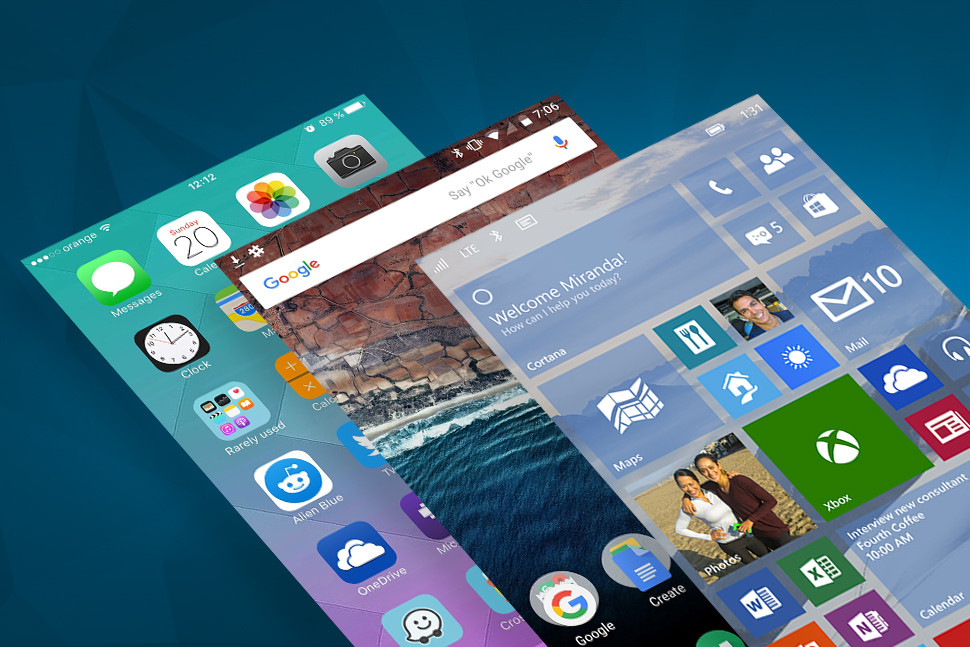Содержание
Сравнение iOS, Android и Windows Phone: что лучше?
Одного взгляда на статистику достаточно, чтобы понять, что Android господствует на рынке мобильных устройств. Лидерство Google основывается прежде всего на доступности и многообразии мобильных гаджетов. Apple iOS в свою очередь долгое время славилась удобством, стабильностью и изяществом.
Однако со временем ситуация изменилась: Google, последовательно развивая Android, привнесла в последнюю версию важные обновления и адаптировала ее под 64-разрядную систему. Apple внедрила в iOS 8 всего несколько кардинальных поправок, но вернула некоторые ограничения, расширила возможности соединения и дополнила систему многочисленными небольшими опциями. Компания Microsoft, также не теряя времени, снабдила Windows Phone 8.1 важными исправлениями, которые в будущем позволят данной мобильной ОС не отставать от конкурентов.
По данным Strategy Analytics, ОС от Google пользуются 81,2% пользователей.
Android 5 теперь использует полезные всплывающие уведомления, которые могут отображаться также на экране блокировки
Причины для проведения тщательного сравнения трех систем, как видим, весьма веские. Android 5 Lollipop предстала в новом пользовательском интерфейсе, чего еще не было ни в одном предыдущем апдейте. Обновления настолько значительные, что компании Google пришлось изменить название интерфейса — Material Design. Иконки теперь стали плоскими, а цвета более насыщенными. Особенно стоит отметить новые уведомления, на которые теперь можно реагировать, не отвлекаясь от текущего запущенного приложения. Кроме того, пользователи получили больше возможностей по настройке отображения информации на экране блокировки.
Изменений в iOS 8 касательно пользовательского интерфейса мало, фирма Apple хранит верность разработкам iOS 7. Так называемый минималистичный плоский дизайн (Flat Design) понятен, функционален и зрительно привлекателен — не в последнюю очередь благодаря анимации. Предусмотрены прозрачные и трехмерные эффекты, которые, к слову, разрешается отключить.
Предусмотрены прозрачные и трехмерные эффекты, которые, к слову, разрешается отключить.
В Windows Phone 8.1 появилась шторка уведомлений, открывающаяся свайпом сверху вниз
Microsoft в Windows Phone 8.1 тоже не рискнула пойти на серьезные изменения в интерфейсе. Однако теперь можно выбрать фоновый рисунок начального экрана. Полезна и возможность создания папок, интегрирующихся в плиточный рабочий стол главного экрана. Для создания новой папки достаточно перетащить иконку одного приложения к другому, как в Android и iOS.
Одним из нововведений в Android 5 Lollipop стал центр уведомлений: важная информация и напоминания появляются в виде окна, всплывающего поверх других приложений, и в зависимости от параметров настройки это может происходить даже на заблокированном экране. Система уведомлений позволяет осуществлять некоторые типовые действия, к примеру, архивировать письма.
Для сравнения: в iOS 8 есть возможность даже отвечать на SMS и сообщения iMessage прямо в окошке уведомления.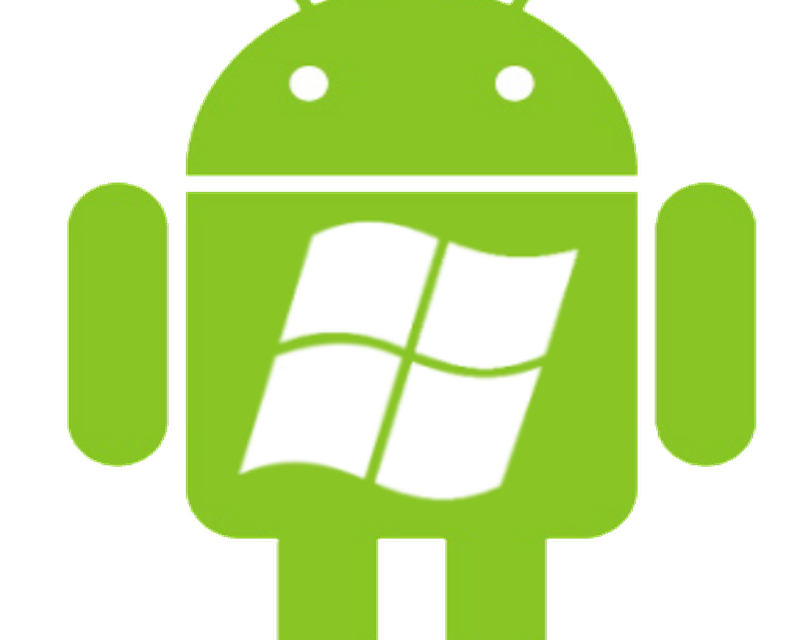 На Windows Phone всплывающие уведомления были давно, а в версии 8.1 наконец-то появился долгожданный центр уведомлений. Открывается он так же, как и на iOS и Android, — свайпом вниз от верхней кромки экрана. В нем отображается информация и быстрые ссылки на системные функции.
На Windows Phone всплывающие уведомления были давно, а в версии 8.1 наконец-то появился долгожданный центр уведомлений. Открывается он так же, как и на iOS и Android, — свайпом вниз от верхней кромки экрана. В нем отображается информация и быстрые ссылки на системные функции.
Функции энергосбережения
Новые функции Android 5 Lollipop предназначены для улучшения работы аккумулятора и повышения уровня безопасности. Так, в режиме энергосбережения устройство будет работать гораздо дольше. Удобно вручную активировать режим при полном заряде батареи или изменить параметры так, чтобы при уровне заряда в 15% этот режим активировался сам. В первом случае наш тестовый Nexus 5 проработал примерно на три часа дольше, во втором — почти на 30 минут.
iOS отображает статистику по энергопотреблению отдельных приложенийЭнергопотребление Windows Phone: предлагаются не только автоматические, но и ручные настройки
Хорошие результаты ОС от Google продемонстрировала благодаря ограничению фоновых процессов, производительности процессора и яркости дисплея. Кроме того, Android информирует пользователя о том, сколько времени осталось до полного разряда аккумулятора, или — при подключении к сети питания — о том, сколько осталось до полной зарядки.
Кроме того, Android информирует пользователя о том, сколько времени осталось до полного разряда аккумулятора, или — при подключении к сети питания — о том, сколько осталось до полной зарядки.
Автоматически активирующегося режима энергосбережения у iOS 8, увы, нет, зато появилось новое меню использования батареи, где удобно отслеживать активность приложений и отключать наиболее ресурсоемкие из них.
Google снабдила Android 5 полезным режимом экономии электроэнергии, слегка уменьшающим производительность и яркость дисплея вашего гаджета.
При желании можно отдельно ограничить наиболее энергозатратные фоновые процессы. Однако в том, что касается настройки энергосбережения, особенно следует отметить ОС Windows Phone 8.1, предлагающую наиболее обширные возможности конфигурирования.
Защита данных
В аспектах защиты данных наш рейтинг мобильных ОС возглавляет Apple iOS. Перед установкой приложения пользователю не сообщаются требования по правам доступа программ, но нежелательные можно отключить отдельно после установки.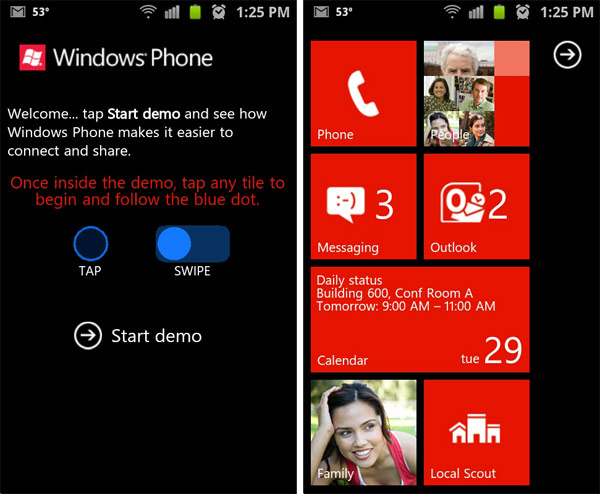
Android 5 предлагает «закрепить» приложения за пользователем 1 — эта функция полезна, когда ваше устройство оказывается, например, в руках приятеля
Кроме того, Apple использует автоматическое шифрование и защищает устройство надежной функцией блокировки активации, затрудняющей дальнейшее использование iPhone и iPad в случае кражи.
Таким методом удаленного управления («Kill Switch») гаджеты Google пока еще не снабжены. Например, блокировка смартфона Nexus 6 в процессе загрузки путем установки PIN-кода не исключает возможности сброса устройства на заводские настройки в режиме восстановления. Тем не менее функция шифрования памяти новых аппаратов с системой Android 5, предназначенная для предотвращения нежелательного чтения хранящихся на них данных пользователя, включена по умолчанию.
Магазины приложений
В Apple iOS доступны настройки конфиденциальности утилит
В борьбе за лидерство по количеству приложений между iOS и Android в настоящее время, в сущности, ничья: в официальных магазинах обеих систем предлагается более 1,3 млн программ. В свою очередь, в App Store доступно большее по сравнению с магазином Play Market количество приложений, оптимизированных под планшеты.
В свою очередь, в App Store доступно большее по сравнению с магазином Play Market количество приложений, оптимизированных под планшеты.
Windows Phone, вышедшая на рынок позднее, по многообразию программ явно проигрывает: система от Microsoft со своими 560 000 приложений существенно отстает от соперников. При более тщательном рассмотрении обнаруживается большое количество уязвимостей, хотя Microsoft честно старается исправить баги. Так, в онлайн-магазине Windows вы не обнаружите обновленного приложения «Википедия», нет даже браузеров FireFox или Chrome, а также возможности установки сторонних клавиатур. Кроме того, управление программами Windows Phone весьма неудобное.
Доступны всего несколько функций упорядочивания загруженных утилит, а фирменный магазин приложений довольно запутанный. Также Microsoft не уведомляет перед установкой бесплатного ПО о наличии встроенных покупок и не позволяет возвращать деньги за не понравившиеся приобретенные приложения.
Функции многозадачности
В отличие от iOS и Android, в меню многозадачности Windows Phone изменений нет. Apple же вводит полезную опцию: доступ к избранным контактам из меню многозадачности над тремя открытыми приложениями.
Apple же вводит полезную опцию: доступ к избранным контактам из меню многозадачности над тремя открытыми приложениями.
Меню запущенных приложений Android 5 представляет инструменты в виде «стопки карт»
Однако новое меню многозадачности Android 5, по нашему мнению, — это шаг назад. ОС Google отображает открытые приложения в виде «стопки карт» — меню оказалось менее наглядным, нежели в Android 4.
«Яблочное» меню многозадачности со списком избранных контактов
В восьмой версии жесткая регламентация iOS немного ослаблена. Apple теперь позволяет установку клавиатур сторонних разработчиков — TouchPal и SwiftKey, одновременно снабдив собственную функцией предсказания слов. Также в iOS 8 предусмотрен интерфейс расширения, который могут использовать сторонние разработчики для обмена данными между приложениями. В отличие от Android, на iOS можно принудительно указать, каким программам разрешено использовать ту или иную функцию.
Важным нововведением в iOS 8 является также автоматическая синхронизация устройств по Apple ID: теперь есть возможность совершать телефонные звонки с планшета или Mac в одной беспроводной сети в случае, если iPhone, например, лежит в сумке. А «семейный доступ» позволяет покупать приложения и устанавливать их на несколько устройств одновременно и даже создать семейный фотоальбом и календарь. Компания Apple, следя за состоянием iCloud, снабдила облако функцией синхронизации данных с iOS и Mac OS по типу Dropbox.
А «семейный доступ» позволяет покупать приложения и устанавливать их на несколько устройств одновременно и даже создать семейный фотоальбом и календарь. Компания Apple, следя за состоянием iCloud, снабдила облако функцией синхронизации данных с iOS и Mac OS по типу Dropbox.
Голосовое управление
Из голосовых помощников на сегодня полностью локализован только Google Now для Android, который отлично распознает русский текст. Среди прочего он помогает планировать маршруты, устанавливать напоминания и сигналы, вызывать контакты и получать информацию о погоде или интересных местах. Русскоязычная версия голосового помощника Cortana в Windows Phone пока еще находится на стадии тестирования, а локализованный ассистент Siri для iOS на русском языке появится только в версии iOS 8.3 ближе к лету 2015 года.
Результаты сравнения мобильных ОС
С минимальным отрывом от iOS 8 лидером среди операционных систем для мобильных устройств оказалась Android 5 с современным дизайном, удобным использованием и достаточно высоким уровнем безопасности.
iOS 8 — это хорошо продуманная ступень развития ОС Apple с огромным количеством небольших улучшений.
Windows Phone 8 с важными обновлениями — центром уведомлений и папками — представляет собой достойную альтернативу обоим лидерам, однако этой системе по-прежнему не хватает изящества и большого ассортимента приложений в магазине.
| Google (1 место) | Apple (2 место) | Microsoft (3 место) | |
|---|---|---|---|
| Google (1 место) | Apple (2 место) | Microsoft (3 место) | |
| Общая оценка, баллов | 87.7 | 85.6 | 72.9 |
| Удобство использования (40%) | 88 | 87 | 78 |
| Функциональность (40%) | 84 | 79 | 73 |
| Магазин приложений (20%) | 96 | 97 | 62 |
| Настройка Рабочих столов | (продвинутая) | (обширная) | (простая) |
| Настройка приложений | обширная | удовлетворительная | удовлетворительная |
| Быстрый доступ к настройкам | + | + | + |
| Центр уведомлений/всплывающие окна | +/+ | +/+ | +/+ |
| Единый интерфейс в ОС и приложениях | — | + (интуитивно понятно) | — |
| Использование жестов | (ограниченное использование) | (во всей системе и прилож. ) ) | (очень ограничено) |
| Поддержка виджетов | (продвинутая) | (ограничено системой) | (ограничено системой) |
| Голосовой помощник | Google Now | Siri | Cortana |
| Геолокационные сервисы | + | + | + |
| Доступ с заблокированного экрана | фотокамера | фотокамера | фотокамера |
| Подключение к компьютеру | + доступ через Проводник | — (iTunes) | + доступ через Проводник |
| Онлайн-бэкап | (приложения, данные, контакты) | (приложения, данные, контакты) | (приложения, данные, контакты) |
| Бесплатное сетевое хранилище | 15 Гбайт | 5 Гбайт | 15 Гбайт |
| Поддержка многозадачности | + | + | + |
| Режим «Не беспокоить» | + | + | — |
| Автоматическое энергосбережение | + | — | — |
| Шифрование данных | (на смартфонах посл. поколения) поколения) | (автоматически) | + |
| Управление правами приложений | — (c Root-правами) | — | — |
| Количество доступных приложений | около 1,3 млн | около 1,3 млн | более 500 000 |
| Категории | приложения, фильмы, музыка, книги, журналы | приложения, фильмы, музыка, книги, журналы | приложения, фильмы, музыка |
| Защита паролем при покупке приложений | + | + | + |
| Возврат денег при отказе от покупки программного обеспечения | + (в течение двух часов без объяснения причины) | + (в течение 14 дней без объяснения причины) | — |
| Информация о встроенных покупках | + | + | — |
| Способы оплаты | кредитные карты, PayPal, подарочные сертификаты | кредитные карты, PayPal, подарочные сертификаты | кредитные карты, PayPal, подарочные сертификаты |
Фото: компании-производители; Nikolaus Schaffler
сравнение мобильных операционных систем – MediaPure.
 Ru
Ru
Ни для кого не секрет, что Android лидирует на рынке мобильных устройств: по последним статистическим данным, операционной системой от Google пользуются более 80% пользователей во всем мире. Господство Google объясняется прежде всего доступностью и широчайшим ассортиментом мобильных гаджетов. iOS от Apple долго занимала лидирующие позиции благодаря удобству, стабильности и превосходному дизайну. Однако со временем ситуация изменилась: Google, последовательно модернизируя ОС Android, привнесла в Lollipop важные обновления и адаптировала ее под 64-разрядную систему. Apple внедрила в iOS 8 всего несколько кардинальных поправок, но вернула некоторые ограничения, расширила возможности соединения и дополнила систему многочисленными, но небольшими опциями. Компания Microsoft, также не теряя времени, снабдила Windows Phone 8.1 важными доработками, которые в будущем позволят данной мобильной ОС не отставать от конкурентов. Все вышеперечисленное послужило причиной написания данной статьи, посвященной сравнению трех операционных систем.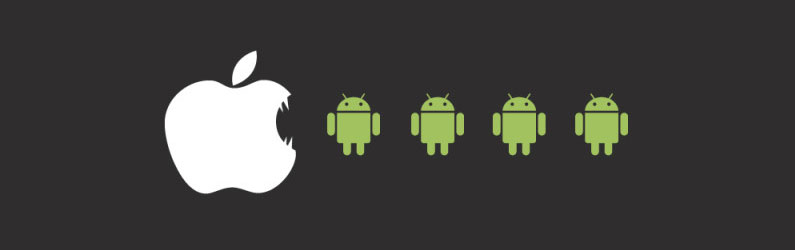
Лидеры среди мобильных ОС
Android 5 Lollipop предстала в новом пользовательском интерфейсе, чего еще не было ни в одном предыдущем апдейте. Обновления настолько значительные, что компании Google пришлось изменить название интерфейса — Material Design. Иконки теперь стали плоскими, а цвета более насыщенными. Особенно стоит отметить новые уведомления, на которые теперь можно реагировать, не отвлекаясь от текущего запущенного приложения. Кроме того, пользователи получили больше возможностей по настройке отображения информации на экране блокировки.
Изменений в iOS 8 касательно пользовательского интерфейса мало, фирма Apple хранит верность разработкам iOS 7. Так называемый минималистичный плоский дизайн (Flat Design) понятен, функционален и зрительно привлекателен — не в последнюю очередь благодаря анимации. Предусмотрены прозрачные и трехмерные эффекты, которые, к слову, разрешается отключить.
Общий вид рабочего стола
Microsoft тоже не рискнула пойти на серьезные изменения в интерфейсе. Однако теперь можно выбрать фоновый рисунок начального экрана. Полезна и возможность создания папок, интегрирующихся в плиточный Рабочий стол главного экрана. Для создания новой папки достаточно перетащить иконку одного приложения к другому, как в Android и iOS. Одним из нововведений в Android 5 Lollipop стал центр уведомлений: важная информация и напоминания появляются в виде окна, всплывающего поверх других приложений, и в зависимости от параметров настройки это может происходить даже на заблокированном экране. Система уведомлений позволяет осуществлять некоторые типовые действия, к примеру, архивировать письма.
Однако теперь можно выбрать фоновый рисунок начального экрана. Полезна и возможность создания папок, интегрирующихся в плиточный Рабочий стол главного экрана. Для создания новой папки достаточно перетащить иконку одного приложения к другому, как в Android и iOS. Одним из нововведений в Android 5 Lollipop стал центр уведомлений: важная информация и напоминания появляются в виде окна, всплывающего поверх других приложений, и в зависимости от параметров настройки это может происходить даже на заблокированном экране. Система уведомлений позволяет осуществлять некоторые типовые действия, к примеру, архивировать письма.
Для сравнения: в iOS 8 есть возможность даже отвечать на SMS и сообщения iMessage прямо в окошке уведомления. На Windows Phone всплывающие уведомления были давно, а в версии 8.1 наконец-то появился долгожданный центр уведомлений. Открывается он так же, как и на iOS и Android, — свайпом вниз от верхней кромки экрана. В нем отображается информация и быстрые ссылки на системные функции.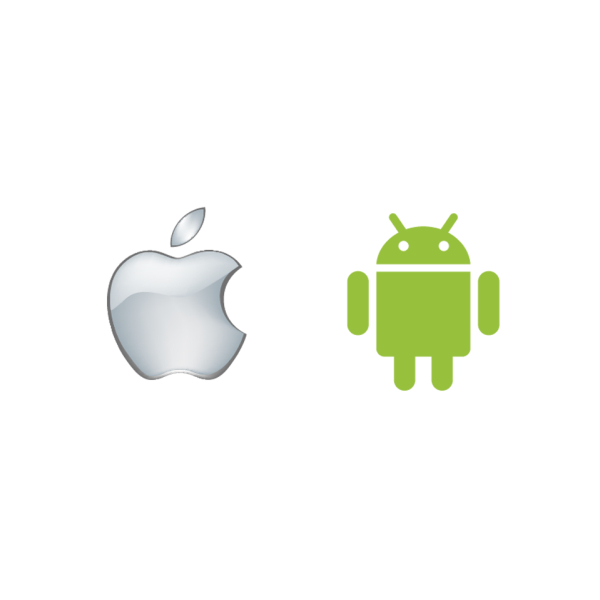
Автономность и энергосбережение
Новые функции Android 5 Lollipop предназначены для улучшения работы аккумулятора и повышения уровня безопасности. Так, в режиме энергосбережения устройство будет работать гораздо дольше. Удобно вручную активировать режим при полном заряде батареи или изменить параметры так, чтобы при уровне заряда в 15% этот режим активировался сам. В первом случае мой XPERIA Z2 проработал примерно на 3.5 часа дольше, во втором — почти на 30 минут. Хорошие результаты ОС от Google продемонстрировала благодаря ограничению фоновых процессов, производительности процессора и яркости дисплея. Кроме того, Android информирует пользователя о том, сколько времени осталось до полного разряда аккумулятора, или — при подключении к сети питания — о том, сколько осталось до полной зарядки. Автоматически активирующегося режима энергосбережения у iOS 8, увы, нет, зато появилось новое меню использования батареи, где удобно отслеживать активность приложений и отключать наиболее ресурсоемкие из них. При желании можно отдельно ограничить наиболее энергозатратные фоновые процессы. Однако в том, что касается настройки энергосбережения, особенно следует отметить ОС Windows Phone 8.1, предлагающую наиболее обширные возможности конфигурирования.
При желании можно отдельно ограничить наиболее энергозатратные фоновые процессы. Однако в том, что касается настройки энергосбережения, особенно следует отметить ОС Windows Phone 8.1, предлагающую наиболее обширные возможности конфигурирования.
Экран быстрого вызова настроек
iOS — лучшая система защиты данных
В аспектах защиты данных мобильными ОС лидирует iOS от Apple. Перед установкой приложения пользователю не сообщаются требования по правам доступа программ, но нежелательные можно отключить отдельно после установки. Кроме того, Apple использует автоматическое шифрование и защищает устройство надежной функцией блокировки активации, затрудняющей дальнейшее использование iPhone и iPad в случае кражи. Таким методом удаленного управления («Kill Switch») гаджеты Google пока еще не снабжены, но имеются сервисы по умолчанию от определенных производителей. Как вы понимаете, блокировка смартфона в процессе загрузки путем установки PIN-кода не исключает возможности сброса устройства на заводские настройки в режиме восстановления. Тем не менее функция шифрования памяти новых аппаратов с системой Android 5, предназначенная для предотвращения нежелательного чтения хранящихся на них данных пользователя, включена по умолчанию. В борьбе за лидерство по количеству приложений между iOS и Android в настоящее время, в сущности, ничья: в официальных магазинах обеих систем предлагается более 1,3 млн программ. В свою очередь, в Арр Store доступно большее по сравнению с магазином Play Market количество приложений, оптимизированных под планшеты.
Тем не менее функция шифрования памяти новых аппаратов с системой Android 5, предназначенная для предотвращения нежелательного чтения хранящихся на них данных пользователя, включена по умолчанию. В борьбе за лидерство по количеству приложений между iOS и Android в настоящее время, в сущности, ничья: в официальных магазинах обеих систем предлагается более 1,3 млн программ. В свою очередь, в Арр Store доступно большее по сравнению с магазином Play Market количество приложений, оптимизированных под планшеты.
Windows Phone, вышедшая на рынок позднее, по многообразию программ явно проигрывает: система от Microsoft со своими 560 000 приложений существенно отстает от соперников. При более тщательном рассмотрении обнаруживается большое количество уязвимостей, хотя Microsoft честно старается исправить баги. Так, в онлайн-магазине Windows вы не обнаружите обновленного приложения «Википедия», нет даже браузеров Firefox или Chrome, а также возможности установки сторонних клавиатур. Кроме того, управление программами Windows Phone весьма неудобное.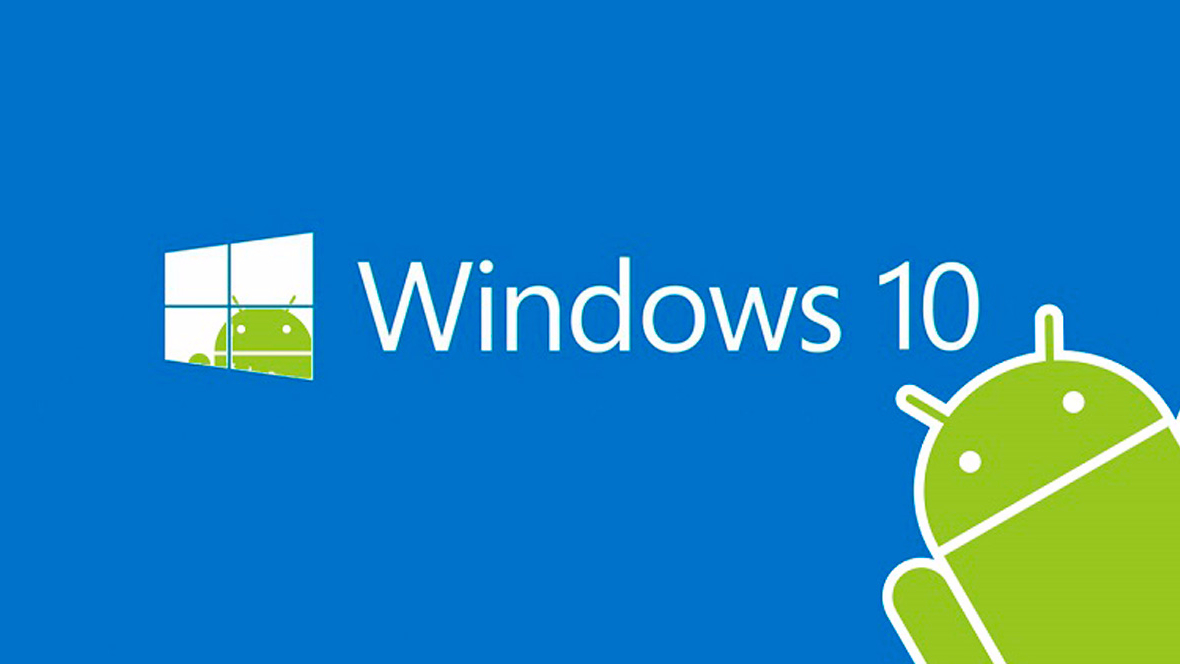 Доступны всего несколько функций упорядочивания загруженных утилит, а фирменный магазин приложений довольно запутанный. Также Microsoft не уведомляет перед установкой бесплатного ПО о наличии встроенных покупок и не позволяет возвращать деньги за не понравившиеся приобретенные приложения.
Доступны всего несколько функций упорядочивания загруженных утилит, а фирменный магазин приложений довольно запутанный. Также Microsoft не уведомляет перед установкой бесплатного ПО о наличии встроенных покупок и не позволяет возвращать деньги за не понравившиеся приобретенные приложения.
Доступ к приложениям в смартфоне
Оптимизация многозадачности Android
В отличие от iOS и Android, в меню многозадачности Windows Phone изменений нет. Apple же вводит полезную опцию: доступ к избранным контактам из меню многозадачности над тремя открытыми приложениями.
Однако новое меню многозадачности Android 5, по моему мнению, — это шаг назад. ОС Google отображает открытые приложения в виде «стопки карт» — меню оказалось менее наглядным, нежели в Android 4.
Многозадачность и управление
В восьмой версии жесткая регламентация iOS немного ослаблена. Apple теперь позволяет установку клавиатур сторонних разработчиков — Touch Pal и Swift Key, одновременно снабдив собственную функцией предсказывания слов. Также в iOS 8 предусмотрен интерфейс расширения, который могут использовать сторонние разработчики для обмена данными между приложениями. В отличие от Android, на iOS можно принудительно указать, каким программам разрешено использовать ту или иную функцию. Важным нововведением в iOS 8 является также автоматическая синхронизация устройств по Apple ID: теперь есть возможность совершать телефонные звонки с планшета или Mac в одной беспроводной сети в случае, если iPhone, например, лежит в сумке. А «семейный доступ» позволяет покупать приложения и устанавливать их на несколько устройств одновременно и даже создать семейный фотоальбом и календарь. Компания Apple, следя за состоянием iCloud, снабдила облако функцией синхронизации данных с iOS и Mac OS по типу Dropbox.
Также в iOS 8 предусмотрен интерфейс расширения, который могут использовать сторонние разработчики для обмена данными между приложениями. В отличие от Android, на iOS можно принудительно указать, каким программам разрешено использовать ту или иную функцию. Важным нововведением в iOS 8 является также автоматическая синхронизация устройств по Apple ID: теперь есть возможность совершать телефонные звонки с планшета или Mac в одной беспроводной сети в случае, если iPhone, например, лежит в сумке. А «семейный доступ» позволяет покупать приложения и устанавливать их на несколько устройств одновременно и даже создать семейный фотоальбом и календарь. Компания Apple, следя за состоянием iCloud, снабдила облако функцией синхронизации данных с iOS и Mac OS по типу Dropbox.
Голосовое управление
Из голосовых помощников на сегодня полностью локализован только Google Now для Android, который отлично распознает русский текст. Среди прочего он помогает планировать маршруты, устанавливать напоминания и сигналы, вызывать контакты и получать информацию о погоде или интересных местах. Русскоязычная версия голосового помощника Cortana в Windows Phone пока еще находится на стадии тестирования, а локализованный ассистент Siri для iOS на русском языке появится только в версии iOS 8.3 летом 2015 года.
Русскоязычная версия голосового помощника Cortana в Windows Phone пока еще находится на стадии тестирования, а локализованный ассистент Siri для iOS на русском языке появится только в версии iOS 8.3 летом 2015 года.
Новые функции мобильных ОС
Три мобильные операционные системы в текущих версиях предлагают обновления, повышающие удобство использования, безопасность и энергоэффективность. Ниже мы рассмотрим подробнее некоторые полезные функции.
Уведомления
Android и Windows Phone оптимизировали свои системы уведомлений: Android 5 теперь использует полезные всплывающие уведомления, которые могут отображаться также на экране блокировки, в Windows Phone 8.1 появилась шторка уведомлений, открывающаяся свайпом сверху вниз.
Автономность
Google снабдила Android 5 полезным режимом экономии электроэнергии, слегка уменьшающим производительность и яркость дисплея вашего гаджета.
В системном меню мониторинга работы аккумулятора операционная система iOS отображает статистику энергопотребления отдельных приложений и позволяет ограничить различные фоновые процессы. В этом аспекте система Windows Phone В более продвинутая: здесь предлагаются не только автоматические, но и ручные настройки.
В этом аспекте система Windows Phone В более продвинутая: здесь предлагаются не только автоматические, но и ручные настройки.
Безопасность
Android 5 предлагает «закрепить» приложения за пользователем (1 — эта функция весьма полезна, когда ваше устройство оказывается, например, в руках приятеля. Apple iOS позволяет только защитить гаджет от «любопытных» программ: доступны настройки конфиденциальности И утилит, запрашивающих доступ, например, к вашим фотографиям.
Многозадачность
Новое меню недавно использованных приложений Android 5 представляет инструменты в виде «стопки карт», чем может легко запутать пользователя Ц. «Яблочное» меню многозадачности со списком избранных контактов выглядит в сравнении с ним удобнее и приятнее.
Облачные технологии
iCloud Drive теперь синхронизирует данные гаджетов под управлением iOS и компьютеров под управлением Mac OS X. Пользователь сам решает, каким приложениям давать доступ к облаку. Полезна также опция обмена данными с программами от сторонних разработчиков.
Структура меню
Меню настроек Android 5 удобно разделено на категории и представлено на белом фоне. Менее понятно меню Windows Phone: опции не перечислены ни в алфавитном порядке, ни по функциям. Вопросы вызывает также и многоуровневое меню iOS.
Вывод
С минимальным отрывом от iOS 8 лидером среди операционных систем для мобильных устройств оказалась Android 5 с современным дизайном, удобным использованием и достаточно высоким уровнем безопасности. iOS 8 — это хорошо продуманная ступень развития ОС Apple с огромным количеством небольших улучшений. Windows Phone 8 с важными обновлениями — центром уведомлений и папками — представляет собой достойную альтернативу обоим лидерам, однако этой системе по-прежнему не хватает изящества и большого ассортимента приложений в магазине.
| Место | 1 | 2 | 3 | ||
| Производитель | Apple | Microsoft | |||
| Общая оценка, баллов | 87,7 | 85,6 | 72,9 | ||
| Удобство использования (40%) | 88 | 87 | 78 | ||
| Функциональность (40%) | 84 | 79 | 73 | ||
| Магазин приложений (20%) | 96 | 97 | 62 | ||
| УДОБСТВО ИСПОЛЬЗОВАНИЯ | |||||
| Настройка Рабочих столов | ■ (продвинутая) | ■ (обширная) | ■ (простая) | ||
| Настройка приложений | обширная | удовлетворительная | удовлетворительная | ||
| Быстрый доступ к настройкам | ■ | ■ | ■ | ||
| Единый интерфейс в ОС и приложениях | □ | ■ (интуитивно понятно) | □ | ||
| Использование жестов | ■ (ограниченное использование) | ■ (во всей системе и прилож. ) ) | ■ (очень ограничено) | ||
| Поддержка виджетов | ■ (продвинутая) | ■ (ограничено системой) | ■ (ограничено системой) | ||
| Голосовой помощник | Google Now | Siri | Cortana* | ||
| Геолокационные сервисы | ■ | ■ | ■ | ||
| Доступ с заблокированного экрана | фотокамера | фотокамера | фотокамера | ||
| Подключение к компьютеру | ■ доступ через Проводник | □ (iTunes) | ■ доступ через Проводник | ||
| ФУНКЦИОНАЛЬНОСТЬ | |||||
| Онлайн-бэкап | ■ (приложения, данные, контакты) | ■ (приложения, данные, контакты) | ■ (приложения, данные, контакты) | ||
| Бесплатное сетевое хранилище | 15 Гбайт | 5 Гбайт | 15 Гбайт | ||
| Поддержка многозадачности | ■ | ■ | ■ | ||
| Режим «Не беспокоить» | ■ | ■ | □ | ||
| Автоматическое энергосбережение | ■ | □ | ■ | ||
| Шифрование данных | ■ (на смартфонах поел, поколения) | ■ (автоматически) | □ | ||
| Управление правами приложений | □ (с Root-правами) | □ | □ | ||
| МАГАЗИН ПРИЛОЖЕНИЙ | |||||
| Количество доступных приложений | около 1,3 млн | около 1,3 млн | более 500 000 | ||
| Категории | приложения, фильмы, музыка, книги, журналы | приложения, фильмы, музыка, книги, журналы | приложения, фильмы, музыка | ||
| Защита паролем при покупке приложений | ■ | ■ | ■ | ||
| Возврат денег при отказе от покупки программного обеспечения | ■ (в течение двух часов без объяснения причины) | ■ (в течение 14 дней без объяснения причины) | □ | ||
| Информация о встроенных покупках | ■ | ■ | □ | ||
| Способы оплаты | кредитные карты, PayPal, подарочные сертификаты | кредитные карты. | кредитные карты, PayPal, подарочные сертификаты | ||
■ ДА □ НЕТ
Android, iOS или Windows Phone? Какая платформа лучше для геймера?
В каждом из магазинов приложений — в Google Play для Android, App Store для iOS и Windows Phone Store для Windows Phone — есть по немалой подборке игр, которые наряду с более современным «железом» мобильных девайсов способны порадовать геймера. Подсчитать точное количество игр в магазинах трудно, поскольку новые игры все время появляются и появляются. Сравнивать привлекательность платформ следует не только по количеству доступных игр, но и по их качеству. Для какой операционной системы больше бесплатных игр? А эксклюзивных?
Содержание
- 1 Для какой мобильной ОС больше игр?
- 2 Эксклюзивные игры
- 3 Бесплатные игры
- 4 Скидки
- 5 Ретроигры и эмуляторы
- 6 Соединение с другими устройствами
- 7 Лучшая из лучших
Для какой мобильной ОС больше игр?
И в Google Play, и в App Store более миллиона активных приложений.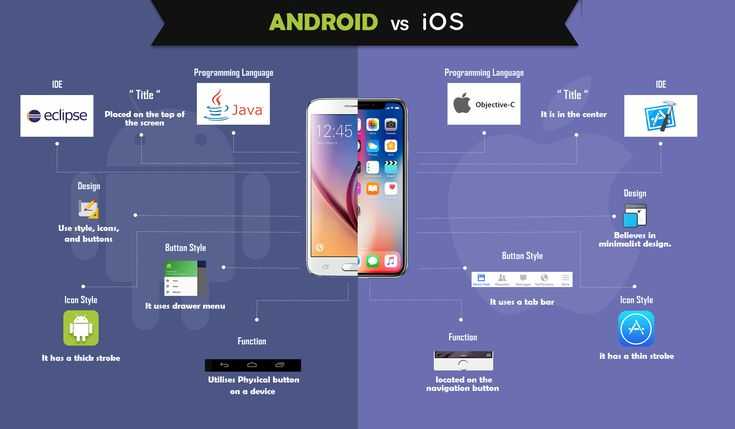 Из них примерно четверть составляют игры. То есть для каждой из этих платформ примерно по 250 тысяч игр, полагает обозревательница ресурса Softonic Мария Бэта. Она рассмотрела игровые качества трех популярнейших мобильных платформ современности в превосходном иллюстрированном обзоре, который позволяет каждому составить представление о том, какая мобильная операционная система в наибольшей степени соответствует его геймерским ожиданиям.
Из них примерно четверть составляют игры. То есть для каждой из этих платформ примерно по 250 тысяч игр, полагает обозревательница ресурса Softonic Мария Бэта. Она рассмотрела игровые качества трех популярнейших мобильных платформ современности в превосходном иллюстрированном обзоре, который позволяет каждому составить представление о том, какая мобильная операционная система в наибольшей степени соответствует его геймерским ожиданиям.
В Windows Phone Store приложений намного меньше, их всего в общей сложности примерно 140 тысяч, из них на игры приходится 23%. А это лишь 32 тысячи. Количество, разумеется, не всегда в полной мере отражает качество. Можно ли считать все мобильные игровые приложения высококачественными?
Если вы посмотрите на списки наиболее загружаемых игр каждого из трех магазинов, а также на рейтинги игр, то обратите внимание на то, что пользователи iOS и Windows Phone обычно высоко оценивают игры, и многие из них получили по четыре с половиной звездочки.
Пользователи Android более требовательны, и большинство игр из топа обладают всего четырьмя звездочками. В любом случае популярные игры всех трех магазинов оценены весьма высоко. Поэтому если говорить о количественных показателях, то лидируют Android и iOS, разница между ними в этом отношении несущественна.
Эксклюзивные игры
Какая из операционных систем может похвастаться самым богатым выбором эксклюзивных игр?
Для Android создано огромное множество игр, но они редко бывают эксклюзивными именно для этой платформы. Чаще всего эти же игры есть и в App Store. А вот Apple достигает соглашений с рядом разработчиков о том, чтобы их наиболее интересные игры сначала приходили на iOS, а только затем на другие мобильные платформы.
Самые яркие примеры — Plants vs. Zombies 2 от EA и Cut The Rope 2 от ZeptoLab. Версии для iOS обеих игр появились на несколько месяцев раньше, чем для Android.
По количеству эксклюзивных игр App Store доминирует. Эти игры обычно обладают значительно более высоким качеством как графики, так и сюжета.
Windows Phone даже не приближается в этом отношении к своим соперникам. Более того, для этой платформы отсутствуют многие топовые игры, которыми могут наслаждаться пользователи Android и iOS. Геймерам с Windows Phone придется забыть о Minecraft, Candy Crush Saga и Modern Combat, довольствуясь их менее интересными, по мнению Марии Бэты, аналогами: Survival Craft, Super Sweet Crush и Call of Dead: Modern Duty.
С другой стороны, эта платформа обладает рядом эксклюзивных игр, некоторые из которых пришли с Xbox. Такие игры, как Halo: Spartan Assault и Kinectimals, есть только в Windows Phone.
В любом случае по эксклюзивным играм лидирует iOS, для Android таких игр, похоже, нет вовсе, а Windows Phone располагает несколькими, но почти все они являются мобильными адаптациями игр для других платформ.
Бесплатные игры
В Google Play порой бесплатны даже те игры, за которые в App Store придется платить, пусть и сравнительно немного. Несколько игр — Angry Birds, Cut the Rope и легендарная Pou — являются яркими примерами подобной ситуации.
С Windows Phone практически та же ситуация, за исключением брендовых игр для Xbox. К сожалению, за некоторые игры, бесплатные для пользователей Android, придется платить. В том числе и за Angry Birds.
Расценки внутри игр не выделяют ни в лучшую, ни в худшую сторону ни одну из платформ. Все три магазина по этому показателю примерно одинаковы. Платные апгрейды, помощь и виртуальные валюты обычно одинаковы для всех трех операционных систем.
Но если выбирать самую экономную для геймера мобильную платформу, то это, разумеется, Android, поскольку для него бесплатно предлагается немало таких игр, которые платны для пользователей других мобильных платформ.
Скидки
В Google Play Store есть целая секция приложений со скидками. Ничего подобного нет ни для iOS, ни для Windows Phone.
Ретроигры и эмуляторы
Многие пользователи мобильных девайсов помнят игры для консолей своего детства. С помощью эмуляторов вы можете и сегодня играть в них на своем смартфоне. В этом отношении лидируют Android и Windows Phone, поскольку ни Google, ни Microsoft не возражают против эмуляторов, в то время как правила Apple накладывают на программные решения этой категории более строгие ограничения. Если вы ищете эмулятор, то найти его сможете только за пределами App Store, подвергая свой девайс риску использования непроверенных Apple приложений.
В этом отношении лидируют Android и Windows Phone, поскольку ни Google, ни Microsoft не возражают против эмуляторов, в то время как правила Apple накладывают на программные решения этой категории более строгие ограничения. Если вы ищете эмулятор, то найти его сможете только за пределами App Store, подвергая свой девайс риску использования непроверенных Apple приложений.
Соединение с другими устройствами
Существуют сопроводительные мобильные приложения, которые являются дополнениями к играм для персональных компьютеров и консолей. И iOS, и Android располагают такими дополнениями к недавним наиболее значительным играм, таким как Assassin’s Creed 4, Watch Dogs, GTA V и Battlefield. Для Windows Phone нет ни одной из них.
Зато Microsoft может предложить соединение с другими платформами, Windows и консолями Xbox. Как было сказано ранее, вы можете найти игры, которые будут работать и на компьютере, и на консоли, и на мобильном девайсе. И платить за них приходится лишь единожды. Преимуществом Windows Phone является гигантская экосистема Microsoft. Что же касается ее соперников, то игры для них зачастую не выходят за пределы мобильных девайсов.
Преимуществом Windows Phone является гигантская экосистема Microsoft. Что же касается ее соперников, то игры для них зачастую не выходят за пределы мобильных девайсов.
Лучшая из лучших
И Android, и iOS располагают очень широкими и разнообразными каталогами игр. Windows Phone существенно отстает от соперниц, и этой платформе предстоит большой путь для того, чтобы сравняться со своими конкурентками.
Больше всего бесплатных игр в Google Play, но по качеству игр и наличию эксклюзивных приложений этой категории лидирует App Store.
Единственное, в чем Windows Phone превосходит другие мобильные платформы, — это интеграция с другими платформами. Но это качество мобильной платформы Microsoft не играет никакой роли для тех геймеров, которые играют в основном на смартфонах.
Мария Бэта считает лучшей платформой для геймера iOS. Так уж сложилось, что все, что делает компания Apple, считают самым-самым лучшим. На практике же пользователям Android предлагается огромное множество бесплатных игр, способных заполнить собой время.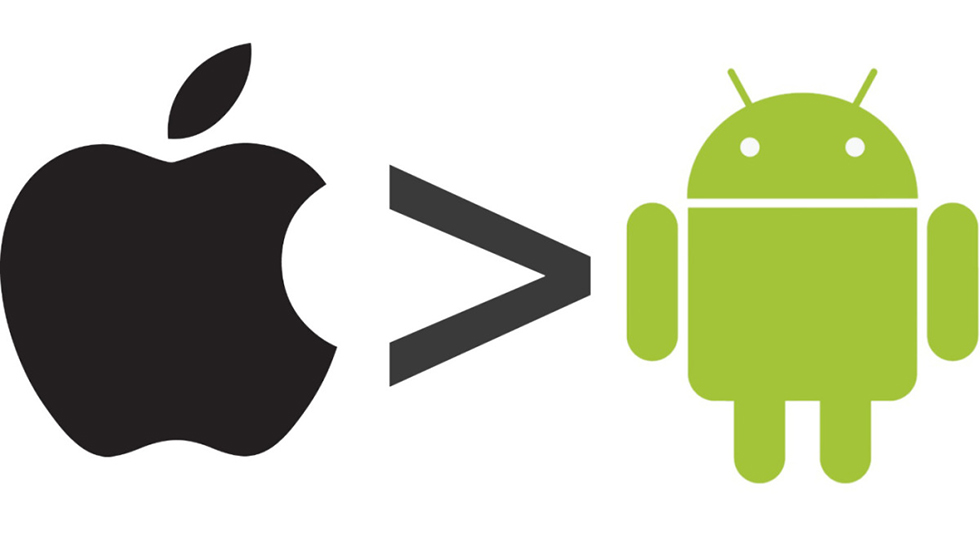
Игры — одно из наиболее частых применений, которое находят пользователи своим мобильным девайсам. И производители устройств об этом знают, порой предлагая специальные геймерские планшеты, но даже самые дешевые смартфоны позволяют играть во множество казуальных игр.
Какую мобильную операционную систему вы бы назвали самой удобной для геймера? Что важнее: обилие бесплатных игр, наличие эксклюзивных или хорошая интегрируемость с компьютером и игровой консолью?
Microsoft посоветовала переходить с Windows 10 Mobile на iOS и Android. Опрос
Цифровизация
Системное ПО
Техника
Маркет
|
Поделиться
- Приложения для слежки за чужим смартфоном, за которые вам ничего не будет
- Как восстановить удаленные файлы в Windows 10 или 11
- Microsoft вступает в финальную фазу тестирования Windows 10 22h3 перед ее выпуском
- Сравнение лучших ноутбуков с Windows
- Вот как вы все еще можете получить бесплатное обновление до Windows 10
- Корпорация Intel приобрела Screenovate в конце 2021 года и в настоящее время разрабатывает программное обеспечение для массового выпуска.
- Intel Unison скоро появится на некоторых ноутбуках Intel Evo и работает с iOS и Android.
- Приложение расширяет возможности ПК до телефона, позволяя совершать звонки, отправлять SMS, передавать фотографии, данные и многое другое.
- Intel стремится работать со всеми в отрасли (производителями комплектного оборудования, производителями ОС) для открытого подхода к Unison, чтобы потребители могли получить наилучшие возможности.
Mail, contacts, and calendars
Photos and videos
Music
Books and PDFs
Documents
Apps
- Подключите Android к компьютеру и найдите свои фотографии и видео. На большинстве устройств эти файлы можно найти в разделе DCIM > Камера. На Mac установите Android File Transfer, откройте его и выберите DCIM > Камера.
- Выберите фотографии и видео, которые вы хотите переместить, и перетащите их в папку на вашем компьютере.
- Отключите Android и подключите iPhone, iPad или iPod touch к компьютеру.
- На Mac с macOS Catalina откройте Finder. На Mac с macOS Mojave или более ранней версии или на ПК откройте iTunes. На компьютере синхронизируйте фотографии с iPhone, iPad или iPod touch. Вы можете найти свои фотографии и видео на устройстве в разделе «Фото» > «Альбомы».
- Подключите устройство Android к компьютеру и найдите свою музыку. На большинстве устройств эти файлы можно найти в приложении «Музыка». На Mac установите Android File Transfer, откройте его и перейдите в раздел «Музыка».
- Выберите песни, которые вы хотите переместить, и перетащите их в папку на вашем компьютере.
- Отключите устройство Android и подключите iPhone, iPad или iPod touch к компьютеру.
- На Mac с macOS Mojave или более ранней версии или на ПК откройте iTunes и нажмите «Песни». На Mac с macOS Catalina или более поздней версии откройте «Музыку».

- Откройте папку, в которую вы поместили свои песни, и перетащите их в раздел «Песни» в приложении «Музыка» или в медиатеке iTunes.
- В Finder или iTunes выберите свой iPhone, iPad или iPod touch и нажмите «Музыка». Вы можете синхронизировать всю свою библиотеку или выбрать только песни или исполнителей, которых вы только что добавили
- Нажмите Синхронизировать. Вы можете найти свою музыку на iPhone, iPad или iPod touch в приложении «Музыка».
- Подключите устройство Android к компьютеру и найдите свои книги и PDF-файлы. На большинстве устройств вы можете найти эти файлы в Документах. На Mac установите Android File Transfer, откройте его и перейдите в «Документы».
- Выберите книги и PDF-файлы, которые вы хотите переместить, и перетащите их в папку на вашем компьютере.
- Отключите устройство Android и подключите iPhone к компьютеру.
- На Mac перетащите книги и PDF-файлы в приложение «Книги». На ПК перетащите книги и PDF-файлы в iTunes.
- На Mac с macOS Catalina или более поздней версии откройте Finder. На Mac с macOS Mojave или более ранней версии или на ПК откройте iTunes и синхронизируйте книги ePub и PDF-файлы. Вы можете найти книги в формате ePub и PDF-файлы на iPhone, iPad или iPod touch в меню «Книги» > «Библиотека».
- Перейдите в App Store на своем iPhone, iPad или iPod touch и установите Pages, Numbers и Keynote.
- Подключите свой Android к компьютеру и найдите свои документы. На большинстве устройств вы можете найти эти файлы в Документах. На Mac установите Android File Transfer, откройте его и перейдите в «Документы».

- Выберите документы, которые вы хотите переместить, и перетащите их в папку на вашем компьютере.
- На Mac с macOS Catalina или более поздней версии откройте Finder. На Mac с macOS Mojave или более ранней версии или на ПК откройте iTunes и синхронизируйте документы с iPhone, iPad или iPod touch.
- ПК не требуется: Как совершать видеовызовы с помощью телефона
- Mac и Windows: Как использовать любой телефон в качестве веб-камеры
- Только для Windows: Как использовать любой телефон в качестве веб-камеры для Windows
- Только Mac: Как использовать iPhone в качестве веб-камеры для Mac с камерой Continuity
- Альтернатива Mac: Использование iPhone/iPad в качестве веб-камеры для (Intel) Mac
- Запустите приложение на ПК и смартфоне. Подсоедините кабель от телефона к компьютеру — убедитесь, что это качественный кабель, в идеале тот, который идет в комплекте с телефоном. Если у вас возникнут проблемы, попробуйте другой кабель. Нажмите Начните работу в телефонном приложении Camo и выберите, к какой системе вы подключаетесь: Windows или Mac.

- Для телефонов Android, подключаемых к ПК с Windows, необходимо включить режим отладки по USB. Для этого перейдите в Настройки > О телефоне , а затем нажмите Номер сборки семь раз, чтобы включить режим разработчика. После включения вы можете найти его в Настройки > Система > Режим разработчика , хотя некоторые меню навигации могут отличаться в зависимости от вашего телефона Android. Прокрутите вниз, чтобы найти USB Debugging и включите его. Когда вы вернетесь в приложение Camo, если вы не видите всплывающее окно с вопросом, хотите ли вы разрешить отладку по USB, отключите и снова подключите кабель.
- Если вы подключаете Android к Mac, вы нужно отключить отладку по USB. Если вы никогда не включали его, все должно быть хорошо, или просто снова перейдите в режим разработчика и выключите его.
- Для подключения iPhone к ПК с Windows или Mac не требуется никаких дополнительных действий (просто обязательно нажмите Доверьтесь , когда на вашем телефоне появится всплывающее окно).

- Теперь вы должны начать видеть изображение с задней камеры в настольном приложении Camo. Если нет, отсоедините кабель от телефона, затем перезапустите приложение Camo на компьютере и телефоне . Подключите его обратно, и вы должны увидеть ленту.
- Загрузите приложение из Google Play Store или Apple App Store на свой телефон. (Ваш телефон Android должен работать под управлением Android 5.0 или более поздней версии. iPhone должен быть на iOS 9 или более поздней версии.)
- Загрузите клиент Windows на свой компьютер. Следуйте инструкциям мастера установки.
- Вы должны увидеть значок DroidCamApp на рабочем столе. Дважды щелкните его, чтобы открыть. Откройте приложение на телефоне Android и разрешите ему доступ к камере и микрофону.
 Убедитесь, что ваш компьютер и телефон подключены к одной и той же сети Wi-Fi. (Это также работает, если ваш рабочий стол подключен через Ethernet.)
Убедитесь, что ваш компьютер и телефон подключены к одной и той же сети Wi-Fi. (Это также работает, если ваш рабочий стол подключен через Ethernet.) - В приложении для телефона вы увидите несколько цифр после Wi-Fi IP и DroidCam Port . Введите эти значения в поля программного обеспечения для ПК с надписью Device IP и DroidCam Port . Это сбивает с толку, но IP-адрес Wi-Fi в мобильном приложении должен быть числом, которое вы вводите в IP-адрес устройства в настольном приложении. Убедитесь, что Video и Audio отмечены флажками. Нажать Начать . Приложение для телефона запустит камеру, и вы сможете увидеть трансляцию на ПК-клиенте.
- Убедитесь, что на вашем Mac и iPhone включены Wi-Fi и Bluetooth.
- Ваш iPhone должен быть поблизости. В настройках устройства вашего приложения для видеовызовов выберите iPhone в качестве источника камеры. Когда ваш iPhone будет подключен, вы услышите звуковой сигнал.

- Он работает без проводов, но вы можете подключить его к сети, чтобы предотвратить разряд батареи.
- Если вы попытаетесь сделать что-нибудь еще на своем iPhone, камера приостановится.
- Загрузите приложение NeuralCam Live в iOS App Store (требуется iOS 13 и выше).

- Откройте приложение и разрешите доступ к камере и микрофону.
- Вам необходимо загрузить подключаемый модуль на свой Mac. В приложении для телефона вы увидите опцию AirDrop файла плагина на ваш Mac или вы можете отправить его себе по электронной почте. Вы также можете скачать его, нажав на эту ссылку. Откройте файл на своем Mac и следуйте инструкциям по его установке.
- Подключите iPhone или iPad к Mac с помощью кабеля.
В свете окончательного отказа от техподдержки свой мобильной ОС, Microsoft предложила пользователям гаджетов под Windows 10 Mobile мигрировать на устройства под управлением iOS и Android. До финала поддержки Windows 10 Mobile осталось менее года.
До финала поддержки Windows 10 Mobile осталось менее года.
Надгробные тезисы
Компания Microsoft объявила финальную дату прекращения технической поддержки операционной системы Windows 10 Mobile. Как отмечено на официальной странице сайта компании с вопросами и ответами по жизненному циклу этой операционной системы, полная поддержка продуктов закончится 10 декабря 2019 г.
«Windows 10 Mobile версии 1709, представленная в октябре 2017 года, является последним релизом Windows 10 Mobile, и Microsoft завершит ее поддержку 10 декабря 2019. Окончание поддержки относится ко всем продуктам под Windows 10 Mobile, в том числе, Windows 10 Mobile Enterprise», отмечается в заявлении Microsoft.
Впервые о намерении Microsoft свернуть поддержку Windows 10 Mobile стало известно в августе 2017 г., почти одновременно с заявлением компании о полном отказе от продления срока службы Windows 8.1 Mobile. Еще тогда источники Windows Central отмечали, что поддержка Windows 10 Mobile продлится не более полутора лет.
Тогда же представители Microsoft заявили о полном сворачивании программы по разработке новых функций для этой мобильной платформы, что на практике также вылилось в отказ от выпуска новых смартфонов.
За время, оставшееся до полного отказа от техподдержки Windows 10 Mobile, компания планирует выпускать только обновления безопасности. После 10 декабря в компании не намерены выпускать ни обновления продукта, ни системы безопасности ОС.
Один из последних серийных Windows-смартфонов HP Elite x3
Таким образом, после завершения техподдержки смартфоны с Windows 10 Mobile можно будет использовать только на свой страх и риск, с потенциальными уязвимостями безопасности. Ряд функций, таких как восстановление из резервной копии или загрузка фотографий, будут функционировать как минимум до 2020 года.
Можно уйти на iOS, но Android пока в любимчиках
На этой же странице вопросов и ответов по жизненному циклу продукта компания посоветовала нынешним пользователям устройств на Windows 10 Mobile переключиться на технику под управлением iOS и Android.
«В связи с окончанием поддержки Windows 10 Mobile OS мы рекомендуем пользователям перейти на поддерживаемые устройства Android или iOS. Миссия Microsoft по поддержке каждого пользователя или компании на планете по достижению большего заставляет нас поддерживать наши мобильные приложения для этих платформ и устройств», – отмечается на странице Lifecycle FAQ Windows 10 Mobile.
В последнее время Microsoft значительно увеличила активность на рынке сервисов для мобильных устройств под iOS и Android, предлагая ряд своих традиционных и облачных офисных продуктов для этих платформ.
Синхронизация Windows 10 Mobile и ПК портирована на Android
Тем не менее, платформе Android в Microsoft уделяют гораздо больший интерес. После запуска функции Your Phone для Windows 10, позволяющей оперативно перемещать фотографии, получать и рассылать текстовые сообщения, и даже создавать зеркало Android на настольной версии ОС, Android получила негласное звание «любимчика» Microsoft.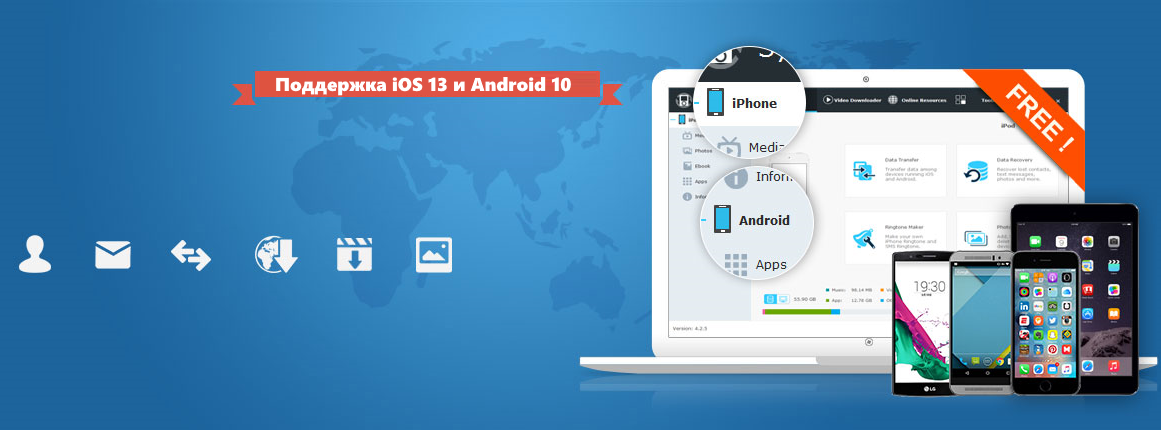
Проект Andromeda: глухо как в танке
В 2018 г. CNews сообщал о том, что в Microsoft в обстановке повышенной секретности разрабатывается проект новой мобильной операционной системы Andromeda OS.
Особенностью новой программной платформы должна была стать ее модульность, благодаря которой ОС могла бы подойти для устройств любого форм-фактора без ограничений, присущих Windows 10 Mobile. Уже тогда стало известно, что существующие Windows-смартфоны обновление до Andromeda OS не получат.
С тех пор более-менее достоверных известий о развитии проекта Andromeda OS не поступало. Возможно, в Microsoft отложили его развитие ради ускорения адаптации Windows 10 на мобильных устройствах на базе процессоров ARM.
Мобильные гаджеты на ARM-процессорах и Windows 10
В конце 2017 г. CNews сообщил, что в Microsoft завершили разработку Windows 10 для портативного ПК на основе мобильных процессоров Snapdragon компании Qualcomm. Новые мобильные ПК изначально планировалось выпускать в форм-факторах с экранами диагональю 6, 10 и 14 дюймов, перекрывая, таким образом, весь спектр, от смартфонов и планшетов до ноутбуков.
Threat Intelligence: что это такое и как применить на практике
Безопасность
В мае 2017 г. Qualcomm подписала с Asus, Lenovo и HP соглашение, по которому они начали создание линейки ПК под управлением Windows на базе мобильного процессора Snapdragon 835. По договоренности, ПК должны были быть выполнены в мобильном форм-факторе, в качестве ОС предполагалось использовать Windows 10.
В дальнейшем концепция получила название «всегда включенного ПК» (Always-Connected PC), при этом второе поколение таких устройств получило современную мобильную платформу Snapdragon 850 на базе доработанного чипа Snapdragon 845.
В качестве операционной системы для платформы Always-Connected PC была выбрана Windows 10 S – вариант привычной Windows 10, но с рядом ограничений, ключевым из которых является возможность установки приложений исключительно из Microsoft Store. Одновременно с этим будущих владельцев Windows-гаджетов на процессорах ARM уверили в том, что у них всегда есть возможность получить бесплатное обновление Windows 10 S до полноценной Windows 10.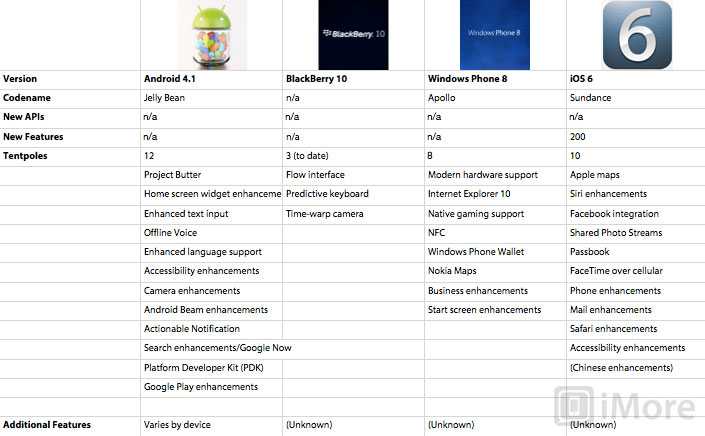
Мобильные платформы Windows и Lumia
Windows 10 Mobile — это версия Windows 10 для мобильных устройств с диагональю экрана не более 9 дюймов. ОС была выпущена в феврале 2015 г., ее особенностью стала возможность синхронизации контента с ПК, подключение устройства к большому экрану или использование его в качестве ПК, с мышью и клавиатурой, а также поддержка приложений UWP.
Как «Тинькофф» проводит встречи и обучает 20 000 сотрудников ежемесячно
Импортозамещение ВКС
Несмотря на запуск собственной линейки Windows-смартфонов под брендом Lumia, купленным в 2013 г. у Nokia, общая доля Windows-смартфонов на рынке так и не достигла двузначных величин. Так, на пике популярности ОС на 99,6% новых устройств устанавливались Android или iOS. К моменту анонса о сворачивании развития ОС около 80% всех Windows-смартфонов использовали Windows Phone 7, Windows Phone 8 или Windows Phone 8.1, и только на 20% работали под Windows 10 Mobile.
Окончание поддержки других продуктов Microsoft в 2019-2020
Microsoft также объявила о планах свернуть техническую поддержку ряда своих популярных продуктов в ближайшие два года.
Так, начиная с 9 июля 2019 г. прекращается поддержка SQL Server релизов 2008 и 2008 R2, а также Windows Server релизов 2008 и 2008 R2.
Начиная с 14 января 2020 г. завершается поддержка Exchange Server 2010, Windows 7 и Windows 7 for Embedded Systems.
Начиная с 13 октября 2020 г. завершается поддержка клиентской части Office 2010, SharePoint 2010, Project Server 2010, а также Windows Embedded Standard 7.
Владимир Бахур
Обновленная версия Windows Phone 8.1 сокращает отрыв от iOS и Android
MARK HACHMAN. Windows Phone 8.1 upgrade closes the gap with iOS, Android. PCWorld.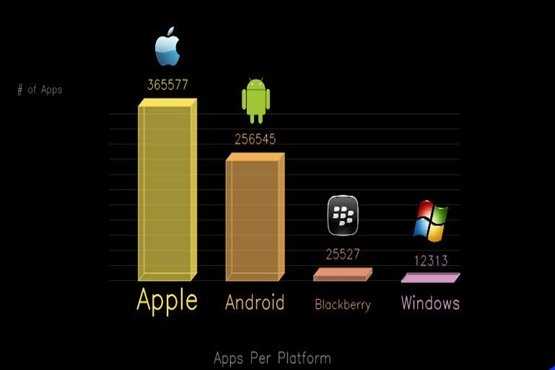
Все в новой версии Windows Phone 8.1, начиная от радикальной переделки рабочего стола и заканчивая появлением нового цифрового помощника Cortana, говорит о том, что перед нами платформа высшего класса. И это имеет очень важное значение, если учесть, что в настоящее время доля мобильной операционной системы Microsoft на рынке смартфонов США составляет менее 4%.
На рабочем столе можно разместить фотографию, которая будет перекрываться живыми плитками.
Обновление уже доступно почти для всех смартфонов Lumia, чьи названия имеют вид x20 и x30. Даже относительно старая модель Lumia 920 получила апгрейд прошивки.
Нынешний (слева) и будущий (справа) экраны блокировки. На последнем присутствует значок Cortana и базовая информация о календарном планировании.
Windows Phone 8.1 приобретает персональный характер
Операционная система Windows Phone 8.1 имеет самые широкие возможности для настройки. Живые плитки заполнят фоновое пространство экрана согласно вашим предпочтениям. Новый цифровой помощник Cortana настраивается в соответствии с выбранными приоритетами. Всплывающие на экране уведомления предупреждают о важных событиях. И все это лежит на поверхности.
Живые плитки заполнят фоновое пространство экрана согласно вашим предпочтениям. Новый цифровой помощник Cortana настраивается в соответствии с выбранными приоритетами. Всплывающие на экране уведомления предупреждают о важных событиях. И все это лежит на поверхности.
Некоторые пользователи утверждали, что рабочий стол Windows Phone 8 оказался слишком сложным. В новой красивой и настраиваемой владельцем версии сквозь переработанные и ставшие прозрачными живые плитки просвечивает фоновое изображение. Внутри плитки People могут прокручиваться изображения контактов, а в следующей плитке сменяют друг друга фотографии Camera Roll.
Cortana: первый цифровой помощник Microsoft
Пожалуй, главным новшеством обновленной версии стал цифровой помощник Cortana. Подобно Apple Siri и Google Now, Cortana способен отвечать на вопросы и выполнять простые задачи: воспроизводить музыку, выдавать напоминания, указывать направления.
Обращаться к Cortana можно через живую плитку, запуская соответствующее приложение или удерживая кнопку Search.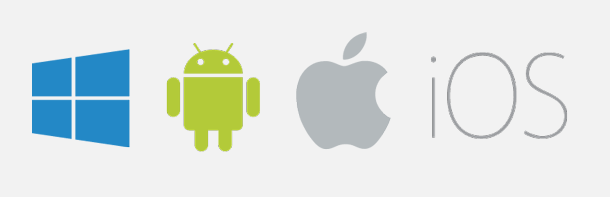 При использовании первых двух методов на экране отображаются фрагменты новостей. Третий предполагает взаимодействие через голосовой интерфейс.
При использовании первых двух методов на экране отображаются фрагменты новостей. Третий предполагает взаимодействие через голосовой интерфейс.
Мы попытались сравнить Cortana с Google Now и Siri, и хотя Google Now по-прежнему остается серьезным соперником, Cortana тоже выглядит весьма неплохо.
Удерживая на телефоне кнопку Search (с изображением увеличительного стекла), вы запускаете версию Cortana, активируемую голосом.
Восприимчивый интерфейс
Интерфейс Windows Phone 8.1 выведен на новый качественный уровень. Функция Word Flow позволяет вводить слова, скользя и не отрываясь от клавиатуры. С ней будет комфортно даже обладателям самых неуклюжих пальцев.
Новая функция Wi-Fi Sense обеспечивает автоматическое подключение к бесплатным точкам доступа в кафе и аэропортах. Но это в теории. На практике же она ни разу не сработала у меня ни в кофейнях Starbucks, ни в местной гостинице Marriott, ни в офисных зданиях. (Возможно, это и к лучшему: вряд ли вам понравится, если телефон без вашего ведома начнет подключаться ко всем точкам доступа, в зоне действия которых он оказался. Кроме того, Wi-Fi Sense отображает местоположение открытых точек доступа на карте.
(Возможно, это и к лучшему: вряд ли вам понравится, если телефон без вашего ведома начнет подключаться ко всем точкам доступа, в зоне действия которых он оказался. Кроме того, Wi-Fi Sense отображает местоположение открытых точек доступа на карте.
Новые функции Data Sense и Battery Saver следят за передачей данных и уровнем энергопотребления каждого приложения, позволяя устанавливать желаемые ограничения.
Battery Saver подсчитывает оставшееся время работы телефона от батареи при текущем уровне энергопотребления. Когда остаточный уровень заряда батареи опускается ниже 20%, автоматически включается режим экономии электроэнергии.
Во многих случаях схема расположения ближайших бесплатных точек доступа на карте может оказаться поистине бесценной, хотя ее и непросто отыскать в недрах меню настроек.
Уведомления Action Center: слишком много информации?
Новое приложение Action Center, включенное в состав Windows Phone 8.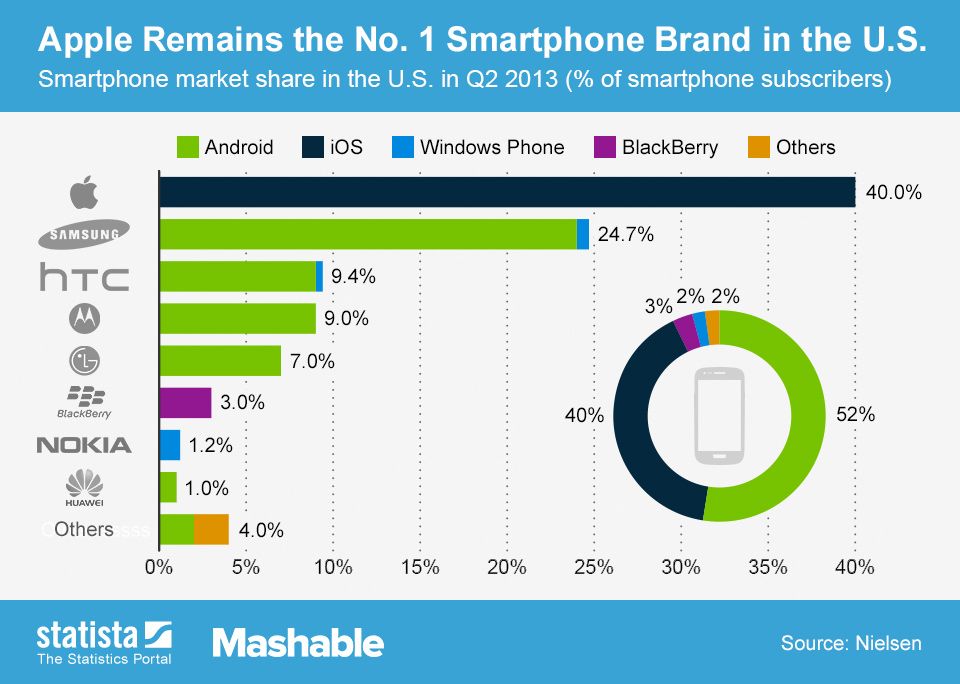 1, имеет панель уведомлений, которая может отображаться на экране в любом режиме.
1, имеет панель уведомлений, которая может отображаться на экране в любом режиме.
В верхней части панели присутствуют четыре значка: локальный маршрутизатор Wi-Fi (если ваш телефон подключен к нему), переключатель Bluetooth, переключатель режима самолета и переключатель блокировки прокрутки экрана.
По умолчанию, на панели уведомлений выводится входящая электронная почта всех учетных записей. В Google Android эта функция реализована лучше: нажимая на миниатюрные плитки, вы получаете дополнительную информацию.
На панели Action Center отображаются все новые и новые, и новые уведомления…
Улучшенная камера: страница, позаимствованная у Nokia
С учетом того, что на большинстве устройств Windows Phone присутствует приложение Nokia Camera, усилия Microsoft, направленные на улучшение собственного программного обеспечения Camera, могут показаться бессмысленными. Однако, отменив лицензионные отчисления за Windows, компания рассчитывает привлечь новых производителей недорогого оборудования, а расширение возможностей приложения Camera призвано подкрепить эти усилия.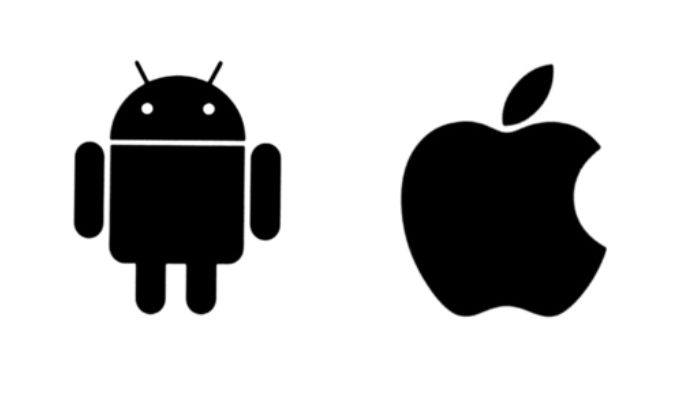
В среде Windows Phone 8.1 приложение Camera поддерживает новую функцию непрерывной съемки, а также возможность подключения к приложениям независимых разработчиков, таким как Twitter или 4Blend HDR. Появились новые режимы макросъемки, ночной съемки, ночного портрета, спортивной съемки и съемки в условиях встречного освещения. Но по своим возможностям Camera Microsoft все равно уступает приложению Nokia.
People Hub: все номера в одном месте
Система Windows Phone 8.1 интегрирована со Skype и позволяет импортировать базу данных контактов Skype в приложение People Hub, куда попадают также контакты из Outlook, Gmail и прочих программ.
Но есть и один нюанс: в среде Windows Phone 8 контакты извлекались из всех подключенных сервисов, в то время как в Windows Phone 8.1 приложение People Hub не отображает контакты, у которых отсутствуют номера телефонов.
Функциональные улучшения
В браузере Internet Explorer 11, включенном в состав обновления Windows Phone 8. 1, появился заметно улучшенный режим Reading View, переформатирующий страницы веб-сайтов и удаляющий с них рекламу. Режим InPrivate в большинстве случаев обеспечивает анонимный просмотр веб-страниц. Режим High Savings Mode уменьшает объемы передаваемых данных.
1, появился заметно улучшенный режим Reading View, переформатирующий страницы веб-сайтов и удаляющий с них рекламу. Режим InPrivate в большинстве случаев обеспечивает анонимный просмотр веб-страниц. Режим High Savings Mode уменьшает объемы передаваемых данных.
Приложение Calendar упростит вашу работу и деловую жизнь, объединяя календари из Outlook, Exchange, Google и других источников, извлекая информацию о днях рождения из Facebook и отображая все календари разными цветами.
К дополнениям, ориентированным на бизнес-пользователей, относится поддержка виртуальных частных сетей и шифрования электронной почты S-MIME, а также «аккаунт рабочего места», позволяющий предприятиям управлять определенными разделами телефона.
И наконец, теперь можно убрать звуковой сигнал или удалить цепочку SMS, когда вы заняты или просто не хотите общаться.
Приложение Windows Phone 8.1 Calendar имеет простой и удобный интерфейс и невероятно полезно.
Windows Phone становится еще лучше
Выпустив это обновление, компания Microsoft постаралась не просто догнать конкурентов, но внести фундаментальные улучшения в и без того достаточно приличную мобильную операционную систему. Следует принять во внимание и другие инициативы Microsoft, связанные со стимулированием разработчиков, неотвратимой ассимиляцией Nokia и недавним обещанием создания универсальных приложений. И хотя в ближайшее время Windows Phone вряд ли сможет обогнать Apple iOS или Google Now, в конечном итоге Microsoft имеет все шансы укрепить свою конкурентоспособность и стать полноправным третьим участником гонки лидеров.
Следует принять во внимание и другие инициативы Microsoft, связанные со стимулированием разработчиков, неотвратимой ассимиляцией Nokia и недавним обещанием создания универсальных приложений. И хотя в ближайшее время Windows Phone вряд ли сможет обогнать Apple iOS или Google Now, в конечном итоге Microsoft имеет все шансы укрепить свою конкурентоспособность и стать полноправным третьим участником гонки лидеров.
Android, iOS или Windows 10 Mobile: какая мобильная операционная система лучше?
Android, iOS или Windows 10 Mobile: какая ОС лучше?
При покупке нового смартфона важнее любых проблем с аппаратным обеспечением определить, какая операционная система подходит именно вам.
Вы заядлый фанат Apple? Android посылает вам все с гугловыми глазами? Или вам больше нравится Windows? Может быть, пришло время выйти за пределы своей зоны комфорта и попробовать что-то новое. Никогда не знаешь, может тебе просто понравится.
Мы тщательно протестировали каждую из «большой тройки» (или «больших двух с половиной», в зависимости от ситуации в настоящее время), чтобы увидеть, как они складываются — iOS 9, Android Marshmallow и Windows 10 Mobile. От уведомлений до приложений, от быстрых настроек до пользовательских скинов — мы пробовали все это.
От уведомлений до приложений, от быстрых настроек до пользовательских скинов — мы пробовали все это.
Это непревзойденная битва операционной системы смартфона. А теперь приготовьтесь…
За много лет, прошедших с тех пор, как Android, iOS и Windows для мобильных устройств (как ее раньше называли) повсеместно используются в устройствах, их внешний вид и функции существенно изменились.
Связано: Samsung Galaxy S7 против S6
На самом деле, давайте перефразируем это. Android и Windows Mobile претерпели множество изменений, но Apple сохранила довольно похожий внешний вид iOS с момента ее запуска в 2007 году.
В 2014 году Android претерпел самое большое обновление дизайна, когда был представлен Lollipop 5.0. Это принесло совершенно новый внешний вид «материального дизайна», который увеличил количество анимаций и изменил почти каждую часть, чтобы придать ей дополнительный блеск.
Android 6.0 Marshmallow, новейшая версия, сохраняет базовый вид Lollipop. Большинство его изменений касаются задней части.
Большинство его изменений касаются задней части.
Основы Android остались такими же, как и в течение многих лет. У вас есть экран блокировки, на котором отображаются уведомления, а после разблокировки у вас есть домашний экран, ориентированный на приложения. И есть ящик приложений для хранения всего остального, что вы скачали.
iOS также следует этому плану, хотя Apple отказывается от ящика приложений, вместо этого предоставляя вам только домашние экраны, заполненные значками приложений. Это самый простой из трех, и трудно спорить с его удобством использования — если у вас нет множества приложений, и в этом случае было бы полезно использовать панель приложений Android и Windows 10.
Windows 10 Mobile идет совершенно по другому пути разработки, чем у конкурентов. Его домашний экран представляет собой мозаичный интерфейс с плитками изменяемого размера, которые переворачиваются для отображения дополнительной информации об этом приложении. Вы можете провести пальцем влево, чтобы открыть все свои приложения, и, как и в iOS и Android, вы можете сгруппировать приложения в папки.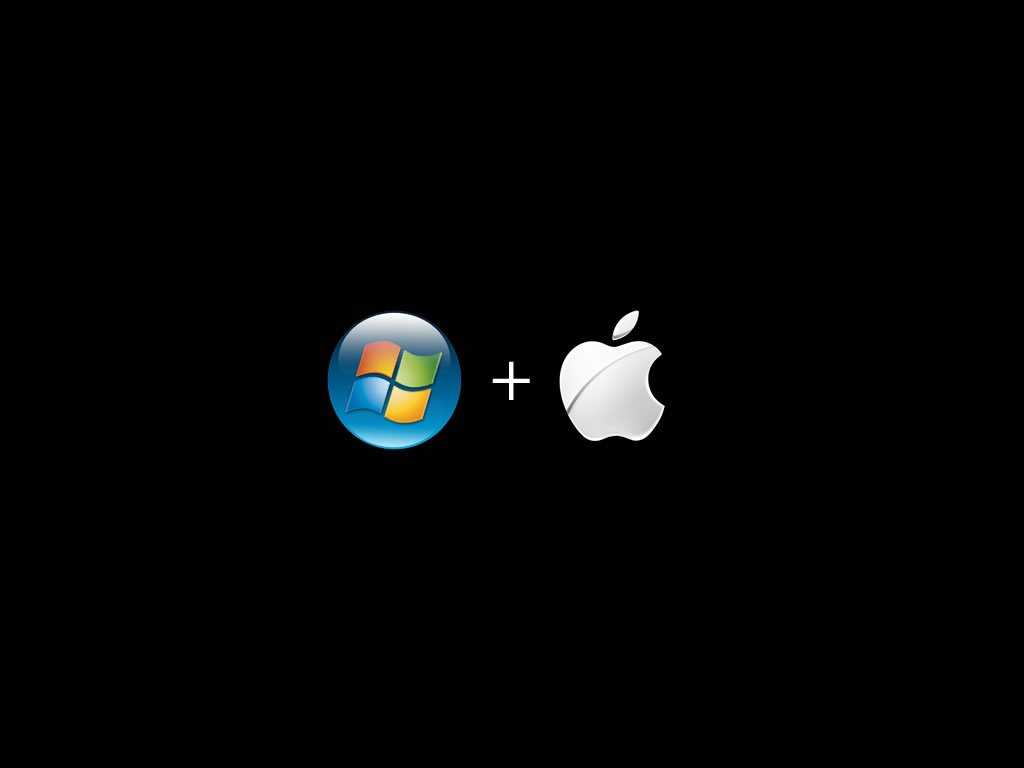
Живые плитки дают вам небольшие кусочки информации, не заставляя вас открывать приложение — например, приложение BBC Sport дает вам прокручиваемый обзор последних новостей в течение дня. Этот привлекательный стиль также можно применить к Android, где на домашние экраны можно добавлять дополнительные виджеты. Виджеты были основой Android с самой первой версии.
Связано: iPhone 6S против Galaxy S7
До выхода iOS 8 (сейчас это iOS 9.2) Apple добавляла нечто подобное, хотя оно не так хорошо интегрировано, как на других платформах. Они называются расширениями, и вместо того, чтобы сидеть на рабочем столе, они находятся в раскрывающемся центре уведомлений, но они работают почти так же, как живые плитки или виджеты.
Мы бы хотели, чтобы Apple предоставила нам немного больше свободы в том, где могут сидеть эти удобные сборщики информации, но нежелание компании из Купертино менять общий вид домашнего экрана заставляет нас думать, что этого, скорее всего, никогда не произойдет.
Все трое припасли пару изящных дизайнерских хитростей, когда дело доходит до получения большего от домашних экранов. Быстрый смахивание сверху каждого из них вызывает панель уведомлений, объединяющую все ваши электронные письма, сообщения и звонки, в то время как Android и Windows также предоставляют здесь быстрые настройки. Они позволяют легко отключить Bluetooth, Wi-Fi и тому подобное.
Apple добавила аналогичную функцию ярлыка настроек в iOS 7 с Центром управления. На этот раз вы проводите вверх от нижней части экрана, чтобы получить прямой доступ к фонарику, ползунку яркости, элементам управления мультимедиа, Wi-Fi и так далее. Мы большие поклонники подхода Apple — это одна из наиболее часто используемых функций в iOS.
Есть одна большая вещь, которая отличает Android от Windows 10 Mobile и iOS, — это скиннинг. Мы поговорим об этом позже, но в основном это дает OEM-производителям (Samsung, HTC, LG и т. д.) полную свободу действий, чтобы превратить Android во что угодно.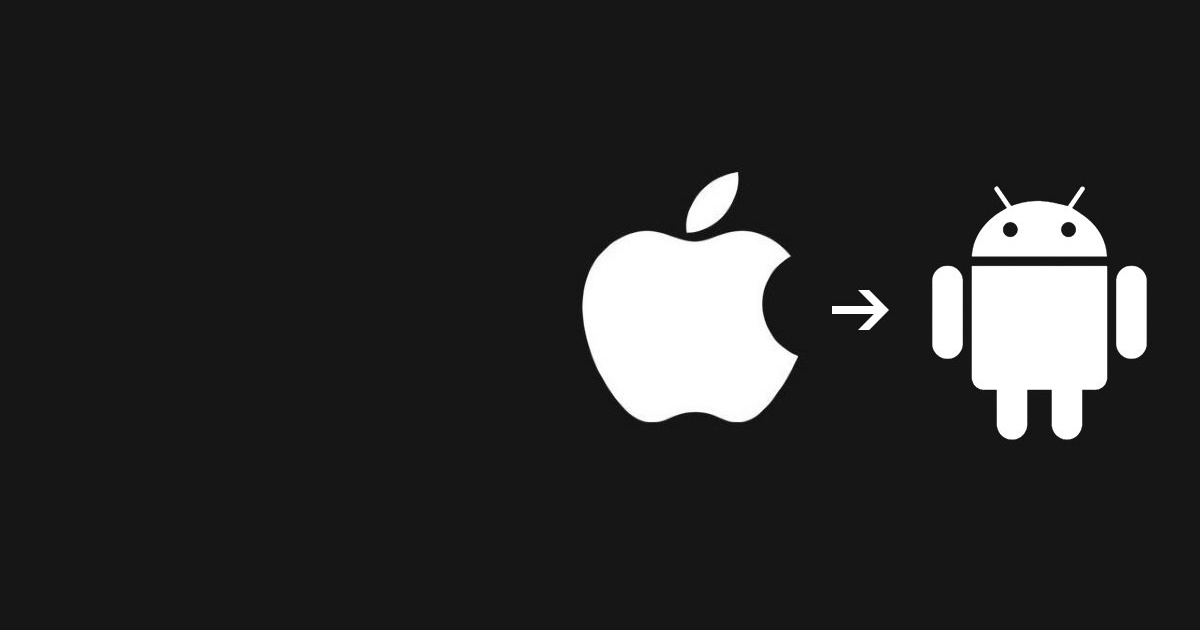 То, что Google говорит, это то, как Android должен выглядеть в Nexus 6P, не обязательно то, что вы получите, если возьмете Samsung Galaxy S6 или HTC One M9.
То, что Google говорит, это то, как Android должен выглядеть в Nexus 6P, не обязательно то, что вы получите, если возьмете Samsung Galaxy S6 или HTC One M9.
Windows 10 Mobile прошла долгий путь со времен Windows для мобильных устройств, и она довольно хорошо выглядит — мы так думаем. На самом деле он очень похож на предыдущую Windows Phone 8.1. Но он все еще отстает от двух других. Android — наш любимый дизайн, особенно когда он представлен так, как задумал Google.
Android, iOS и Windows 10 Mobile: приложения — стандартные и загружаемые
То, как выглядят и работают операционные системы, важно, но это, возможно, меркнет по сравнению с реальной причиной различий между всеми этими тремя: приложениями.
Приложения и магазины приложений могут создать или сломать операционную систему. Вы можете иметь великолепный внешний вид, приятное ощущение и, как Microsoft обнаружила с последующими мобильными платформами Windows, все равно потерпеть неудачу, если ситуация с вашим приложением не на должном уровне.
iOS, Android и Windows 10 Mobile имеют собственную витрину — iOS имеет App Store, Android — Google Play, а Windows 10 Mobile — Windows Store.
Похожие: Лучшие игры для Android
Несколько лет назад Apple доминировала на рынке приложений. У него были лучшие приложения, как с точки зрения функциональности, так и дизайна. У него также были игры «три А», и общая поддержка разработчиков была на высшем уровне. Если появится новое приложение или обновление приложения, оно, скорее всего, сначала коснется iOS.
За последние годы история несколько изменилась, но не полностью. На Android теперь есть почти все известные приложения, а новые обычно запускаются более или менее одновременно с iOS (или вскоре после этого). Некоторые даже дебютируют на Android из-за более спокойного процесса утверждения Google.
Многие игры категории «ААА» также имеют одинаковый выпуск для iOS и Android, хотя iOS по-прежнему имеет больше преимуществ, чем обычные приложения. В значительной степени это можно объяснить постоянной проблемой фрагментации аппаратного и программного обеспечения Android, которая создает большую проблему для разработчиков игр из-за дополнительных требований к производительности.
В значительной степени это можно объяснить постоянной проблемой фрагментации аппаратного и программного обеспечения Android, которая создает большую проблему для разработчиков игр из-за дополнительных требований к производительности.
Здесь определенно присутствует уклон на iOS. Например, Spotify и Instagram, как правило, тестируют новые функции в своих приложениях для iOS, прежде чем позже перенести их на Android.
А еще есть Windows 10 Mobile. Ах, Windows 10 Mobile. Можно с уверенностью сказать, что в области приложений детище Microsoft в настоящее время отстает на треть. Не заблуждайтесь, для Windows 10 Mobile существует множество приложений, и число крупных игроков, предлагающих что-то для этой платформы, растет. Spotify, Dropbox, Facebook, Twitter, Vine и Instagram — все они присутствуют и корректны, и это охватывает множество приложений, которые люди используют ежедневно. Но такие приложения часто отстают от двух ведущих платформ, когда дело доходит до получения обновлений, и им часто не хватает довольно фундаментальных функций. Разработчики, кажется, выпускают приложение, упоминают, что теперь оно поддерживает Windows 10 Mobile, а затем снова обращают внимание на iOS и Android.
Разработчики, кажется, выпускают приложение, упоминают, что теперь оно поддерживает Windows 10 Mobile, а затем снова обращают внимание на iOS и Android.
Windows 10 Mobile дает надежду, поскольку она построена на том же ядре, что и сама Windows 10. Основное преимущество этого заключается в том, что можно создавать универсальные приложения, которые работают как в настольных, так и в мобильных средах. Компания также приложила некоторые усилия, чтобы упростить перенос приложений с Android и iOS на Windows 10 Mobile, но основная инициатива — это универсальные приложения.
Связанный: Лучшие предложения только для sim-карт
В любом случае, это идея. На практике экосистема приложений Windows 10 стартовала несколько шатко. Разработчики не спешили с пониманием (возможно, из-за предыдущих систем Windows и Windows Phone), а те универсальные приложения для Windows 10, которые были созданы, не всегда были самого лучшего качества.
Но для Windows 10 еще рано, и Microsoft, похоже, полна решимости не сдаваться. В конце концов, это должна быть «последняя версия Windows». Отныне Windows будет сервисом, который постоянно и постепенно улучшается, и в нем есть четкий путь к обеспечению хорошо поддерживаемой мобильной экосистемы.
В конце концов, это должна быть «последняя версия Windows». Отныне Windows будет сервисом, который постоянно и постепенно улучшается, и в нем есть четкий путь к обеспечению хорошо поддерживаемой мобильной экосистемы.
Все, что нам сейчас нужно, — это еще несколько приличных приложений и несколько привлекательных аппаратных средств с Windows 10 Mobile (может быть, Surface Phone?), а iOS и Android, возможно, на секунду задумаются о том, чтобы оглянуться назад.
Встроенные приложения также сильно влияют на работу операционной системы. Многие OEM-производители Android создают свои собственные приложения, но набор основных приложений Google — Gmail, Календарь, Фото, Карты — просто фантастический. Они хорошо интегрированы, хорошо выглядят и работают каждый раз. Вы также можете получить их все, кроме фотографий, если вы используете iOS.
Приложения Apple по умолчанию для iOS имеют спартанский дизайн, но это хороший выбор, если вы тесно связаны с экосистемой Apple. Заметки будут синхронизироваться с вашим Mac, вы можете передавать маршруты Map на свой телефон и использовать iMessage (бесплатный обмен сообщениями между устройствами iOS и OS X) на рабочем столе. В отличие от Android, вы не можете установить, какие приложения будут вашими по умолчанию, что также означает, что вы застряли с предоставленными Apple приложениями для телефона и сообщений для обработки вызовов и SMS-сообщений.
В отличие от Android, вы не можете установить, какие приложения будут вашими по умолчанию, что также означает, что вы застряли с предоставленными Apple приложениями для телефона и сообщений для обработки вызовов и SMS-сообщений.
Связано: Лучшие мобильные предложения
Мы предпочитаем язык дизайна Google, а не Apple. Это просто немного больше об этом. Он более свежий, гладкий и не такой голый. В этом есть баланс, когда iOS чувствует, что все основные функции сложены на полях.
Встроенные приложения Windows 10 Mobile, как правило, представляют собой значительное улучшение по сравнению с изношенными предложениями Windows Phone 8.1, особенно с точки зрения веб-браузера Edge и почтового приложения Outlook. Но при сравнении его с двумя другими платформами возникает явная проблема: и Android, и iOS имеют доступ к большинству ключевых приложений Microsoft. Более того, эти приложения действительно высокого качества, часто превосходящие аналогичный опыт в Windows.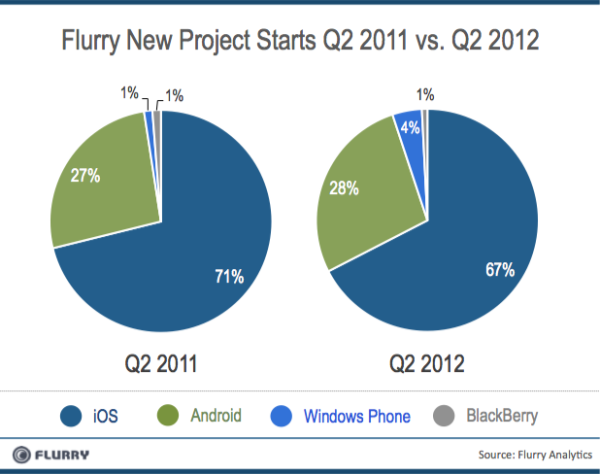 Мы думаем, в частности, о последнем приложении Outlook, но есть и аргументы в пользу Office.
Мы думаем, в частности, о последнем приложении Outlook, но есть и аргументы в пользу Office.
Android, iOS и Windows 10 Mobile: функции
Одной из новаторских функций iOS является недавняя функция Continuity. Это невероятно удобное дополнение к iOS 8 позволяет вашим устройствам Apple взаимодействовать друг с другом и гарантирует, что все их основные приложения подключены. Вы можете «передавать» материалы со своего телефона и стола на ваш Mac и наоборот, поэтому текстовое сообщение может быть запущено на вашем iPhone и завершено на вашем Mac. Вы также можете принимать звонки на MacBook, если ваш телефон находится вне зоны досягаемости.
Если вы полностью погружены в мир Apple, то это отличная функция. Пользуемся им уже больше года, и в 80% случаев он работает без нареканий. Иногда вызовы на Mac зависают слишком долго, продолжая звонить, когда вы увлечены разговором, и бывают случаи, когда сообщения не появляются, но это редко.
В Android пока нет подобной общесистемной функции. Приложение Samsung Flow предлагало нечто сопоставимое, но пока оно остается в довольно ограниченном бета-состоянии, и ему по своей сути не хватает интуитивно понятного, охватывающего всю систему масштаба решения Apple. Нам придется подождать и посмотреть, сможет ли Samsung сделать что-нибудь из этого, но у нее нет большого послужного списка, когда дело доходит до продвижения новых услуг. ЧатОн, кто-нибудь?
Приложение Samsung Flow предлагало нечто сопоставимое, но пока оно остается в довольно ограниченном бета-состоянии, и ему по своей сути не хватает интуитивно понятного, охватывающего всю систему масштаба решения Apple. Нам придется подождать и посмотреть, сможет ли Samsung сделать что-нибудь из этого, но у нее нет большого послужного списка, когда дело доходит до продвижения новых услуг. ЧатОн, кто-нибудь?
Удивительно, но в Windows 10 Mobile также отсутствует кроссплатформенная функция, соответствующая функции Apple Continuity. Вместо этого у него есть функция Continuum, которая выглядит круто в демоверсиях, но, похоже, имеет ограниченную ценность в реальном мире — по крайней мере, в ее нынешней итерации на текущем оборудовании.
Continuum позволяет напрямую подключить телефон к монитору и подключить клавиатуру и мышь, чтобы получить интерфейс, аналогичный ПК. Однако это касается только пары основных приложений — настоящая многозадачность ПК и расширенные приложения не нужны.
Тем не менее, согласно сообщениям, следующее крупное обновление Windows 10, которое может появиться в середине 2016 года, укрепит кроссплатформенные возможности ОС. Как и в случае с Apple Continuity, вы должны иметь возможность запускать электронную почту на своем ПК и продолжать ее на мобильном устройстве с Windows 10, а также совершать и принимать звонки на своем компьютере.
И на Android, и на iOS есть бесплатные приложения для обмена сообщениями — Hangouts и iMessage. Google Hangouts немного более открыт и может использоваться на других платформах (включая iOS) и в Интернете, но ходят слухи, что в будущем обновлении он потеряет свою текущую интеграцию с SMS. Даже с этим iMessage определенно имеет более широкий набор функций и более привлекательный макет.
У пользователей Windows 10 Mobile, разумеется, есть Skype, который имеет аналогичную функцию чата. Skype также тестирует унифицированное приложение для обмена сообщениями, такое как iMessage и Hangouts, но на данный момент Windows 10 Mobile использует отдельное приложение для обмена сообщениями для SMS-сообщений.
Фитнес-функции также становятся все более распространенными в телефонах. И Google Fit, и Apple Health работают как своего рода служба фитнес-инфраструктуры, записывая и сохраняя данные о здоровье для отдельных сертифицированных фитнес-приложений и устройств, в которые можно внести свой вклад. Оба также связаны с носимыми устройствами своих компаний, будь то уникальные Apple Watch или более разнообразный рынок Android Wear.
Некоторые OEM-производители Android, такие как Samsung, также добавили в свои смартфоны датчики сердечного ритма, чтобы обеспечить дополнительное улучшение физической формы. Microsoft Health работает аналогичным образом и соединяется с Microsoft Band, предоставляя вам определенные режимы тренировок и так далее.
Android против iOS против Windows 10 Mobile: Siri против Google Now против Cortana
Еще одной ключевой особенностью каждой из этих операционных систем является «виртуальный помощник», и он становится все более важным полем битвы. Мы прошли долгий путь с момента хитроумного голосового управления на телефонах, а Siri, Google Now и Cortana заняли почетное место на iOS, Android и Windows 10 Mobile соответственно.
Мы прошли долгий путь с момента хитроумного голосового управления на телефонах, а Siri, Google Now и Cortana заняли почетное место на iOS, Android и Windows 10 Mobile соответственно.
Начнем, пожалуй, с самого лучшего — Google Now. Умение Now заключается в том, что он предоставляет вам полезную информацию в течение дня как из установленных вами приложений, таких как Spotify, так и из Интернета. Например, если вы находитесь рядом с автобусной остановкой, он покажет вам предстоящие отправления. Играет ли футбольная команда, которую вы ранее искали? Теперь дам вам знать счет. Он работает фантастически, и, поскольку Google открывает API для разработчиков, он также включает сторонние приложения в свои операции.
Совсем недавно в Android 6.0 Marshmallow мы получили Google Now on Tap. Это предоставляет контекстную информацию, основанную на том, что на экране в данный момент. Глядя на электронное письмо от друга о фильме, который вы хотите пойти и посмотреть? Google Now on Tap покажет соответствующую информацию об этом фильме, в том числе местное время просмотра, просто нажав и удерживая кнопку «Домой».
В настоящее время идея Google Now on Tap лучше, чем ее реализация — она немного бессистемна с результатами. Но Google определенно что-то здесь придумал.
Siri точно понимает, что вы говорите, и больше похожа на настоящего помощника, чем на Google Now, но она немного более ограничена с точки зрения информации, которую может предоставить. Однако со времен iOS 9 он значительно улучшился.
Вы можете попросить его установить будильник, запустить таймер, прослушать, какая песня играет, и установить напоминание, как обычно, но теперь это идет дальше. Как и Google, Apple глубже интегрировала своего личного помощника в ОС.
Пролистывание прямо с главного экрана теперь вызывает предложения Siri для контактов и приложений, которые вы, возможно, захотите использовать, а также универсальное поле поиска и последние новости Apple News. Между тем, обычный голосовой помощник теперь может извлекать фотографии из определенного времени или страны, а универсальная поисковая система Spotlight теперь включает сторонние приложения.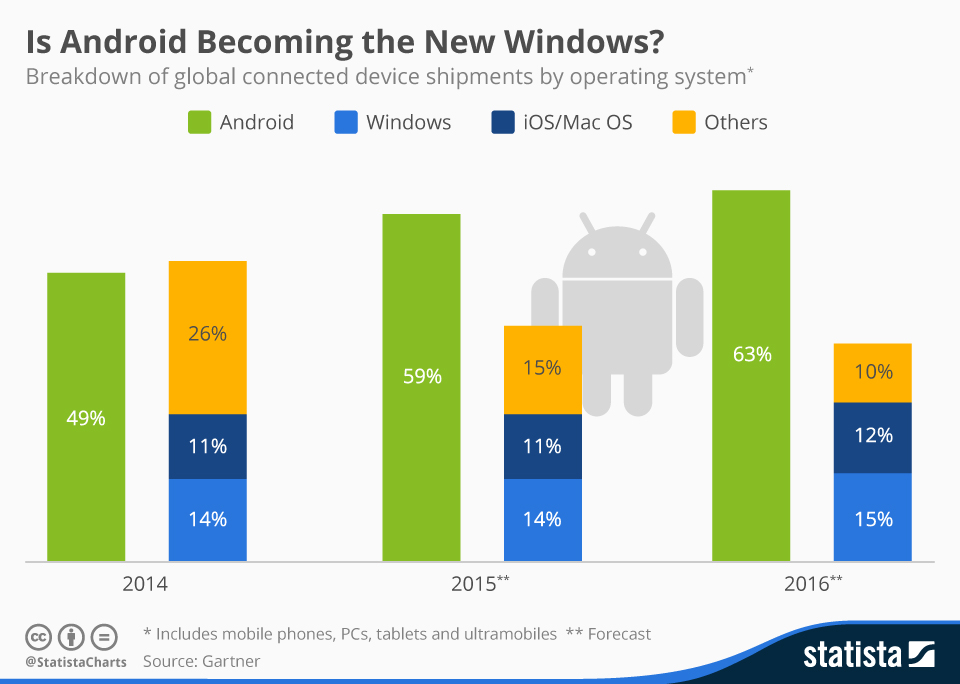
Cortana, названная в честь персонажа из серии игр Halo, кажется чем-то средним между Siri и Google Now. У него есть некоторая индивидуальность, похожая на PA (за неимением лучшего слова) первого, и некоторые контекстуальные способности второго. Важно учитывать ваши личные предпочтения и формировать свои положения на их основе.
В реальном мире он может назвать эту мелодию, извергать новости по утрам, диктовать сообщения и устанавливать напоминания с лучшими из них, а также может умно напоминать вам об авиарейсах и расписании местных кинотеатров.
Android, iOS и Windows 10 Mobile: биометрическая безопасность
И Apple, и Google используют технологию распознавания отпечатков пальцев для защиты своих новейших мобильных операционных систем. Apple пошла первой, внедрив аутентификацию Touch ID в iOS 7, а Google внедрила ее в Android 6.0 Marshmallow.
В обоих случаях совместимые смартфоны позволяют получить доступ легким прикосновением пальца к датчику вместо ввода пароля или графического ключа. Обе системы работают очень хорошо, по нашему опыту.
Обе системы работают очень хорошо, по нашему опыту.
В Windows 10 Mobile Microsoft пошла немного другим путем. Хотя он поддерживает технологию распознавания отпечатков пальцев, первые мобильные телефоны с Windows 10 вместо этого используют Windows Hello. Для защиты телефона используется технология сканирования радужной оболочки глаза, что обеспечивает более уникальную и, следовательно, более надежную биометрическую меру безопасности.
Однако на данном этапе разработки Windows Hello кажется гораздо менее практичной, чем Touch ID и система отпечатков пальцев Google. Вы должны держать телефон довольно близко к лицу, чтобы он работал, и его немного неудобно использовать в общественных местах или во время ходьбы.
Android, iOS и Windows 10 Mobile: уведомления
Если и была область, в которой явно выигрывал, то это то, как обрабатываются уведомления. Android лидирует здесь, на милю. Или два.
Android-уведомления были улучшены в Lollipop (который по-прежнему будет использоваться большинством пользователей), теперь они помещаются прямо на экран блокировки и делают их лучше, чем когда-либо.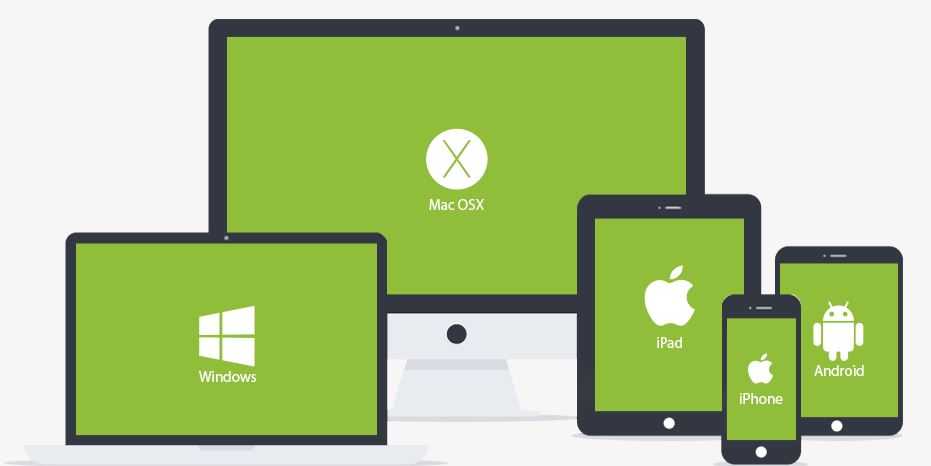 Нажмите и удерживайте один, и он покажет вам приложение, из которого оно исходит, проведите двумя пальцами вниз, и некоторые из них станут активными. Вы можете быстро ответить на электронное письмо, поделиться снимком экрана, удалить текст или сохранить новостную статью.
Нажмите и удерживайте один, и он покажет вам приложение, из которого оно исходит, проведите двумя пальцами вниз, и некоторые из них станут активными. Вы можете быстро ответить на электронное письмо, поделиться снимком экрана, удалить текст или сохранить новостную статью.
Панель уведомлений на Android также является самой чистой из трех, выделяя отдельные уведомления в четко определенных полях, которые располагаются над тем, что вы делаете.
СМОТРИТЕ ТАКЖЕ: Обзор HTC One M9
У iOS есть некоторые похожие «действующие» качества, но они гораздо более ограничены. Сказав это, разработчики теперь могут добавлять функции быстрого ответа в свои приложения для обмена сообщениями, что означает, что вы можете отвечать на сообщения из Центра уведомлений, не загружая само приложение. Раньше это была функция только для iMessage, но не более того.
Тем не менее, все еще слишком сложно управлять всеми вашими уведомлениями в iOS. Его кнопки маленькие, «закрыть все» нет, а наличие вторичного меню «Сегодня» рядом с «Уведомлениями» просто не кажется интуитивно понятным.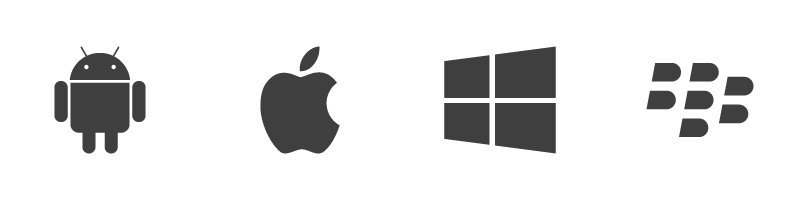
Центр уведомлений Windows 10 Mobile находится где-то между iOS и Android, с расширяемыми переключателями ярлыков последнего (мы копаем возможность перехода к соответствующему меню настроек долгим нажатием) и ограниченными быстрыми ответами первого.
Android, iOS и Windows 10 Mobile: настройка
Возьмите несколько устройств iOS или Windows 10 Mobile, и, скорее всего, все они будут выглядеть примерно одинаково. Да, значки будут другими, а цвета и обои могут быть другими, но благодаря очень строгим параметрам настройки пользователь не может изменить их.
Android, с другой стороны, полная противоположность.
Основная часть настроек операционной системы Google поступает от OEM-производителей или компаний, которые фактически производят телефоны. У Samsung есть TouchWiz, у HTC есть Sense и так далее. Каждый из них полностью меняет внешний вид Android, добавляет множество новых функций и придает каждому устройству уникальный, если не всегда лучший внешний вид.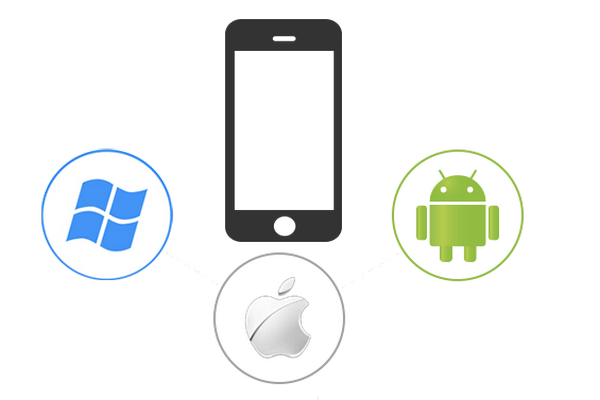
К счастью, поскольку Android разработал свой собственный привлекательный стиль, эти скины стали менее серьезными. Даже последняя версия TouchWiz от Samsung намного легче и менее властна, чем версия, используемая в Galaxy S5.
Пользователи Android также могут устанавливать собственные программы запуска, отдельные пакеты значков и многочисленные виджеты, чтобы сделать свои устройства еще более индивидуальными. Одним из них является собственный Google Now Launcher от Google, который придает вашему телефону ощущение стандартного Android.
Между тем, вышеупомянутые виджеты Android бывают разных форм и размеров, что позволяет вам изменить внешний вид и функции домашнего экрана вашего телефона.
В iOS настройка останавливается на смене обоев, в то время как Windows 10 Mobile делает дополнительный шаг, позволяя изменять размер живых плиток. По сравнению с Android обе они являются тщательно отобранными операционными системами.
Android, iOS и Windows 10 Mobile: подключенные устройства
Независимо от того, нужны они вам или нет, носимые устройства никуда не делись, и, судя по всему, они останутся.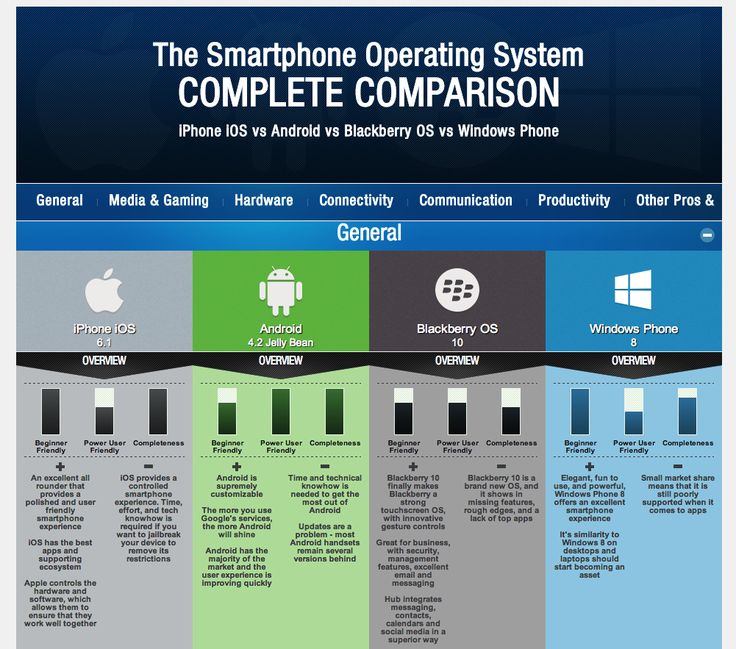 Выбор операционной системы, которую вы используете, теперь может зависеть от того, какие часы или фитнес-аксессуар вы хотите связать с ними, по крайней мере частично.
Выбор операционной системы, которую вы используете, теперь может зависеть от того, какие часы или фитнес-аксессуар вы хотите связать с ними, по крайней мере частично.
Что же предлагают эти трое?
Android Wear — старшая из трех. Разработанный для носимых устройств всех форм и размеров, хотя в настоящее время он доступен только на смарт-часах, Wear фактически является расширением Google Now. Вместо того, чтобы просто гудеть на вашем запястье уведомлениями (хотя она все еще делает это), ОС отображает соответствующие карточки «Сейчас» и выводит своевременную информацию, когда считает, что она вам понадобится. Вам нужно устройство Android, чтобы получить максимальную отдачу от него, хотя совместимость с iOS также ограничена.
СМОТРИТЕ ТАКЖЕ: Apple Watch против Android Wear
Первое носимое устройство от Apple, Apple Watch, не произвело на нас особого впечатления, когда оно было выпущено, и серьезное обновление WatchOS 2.0 мало что сделало для улучшения нашего представления.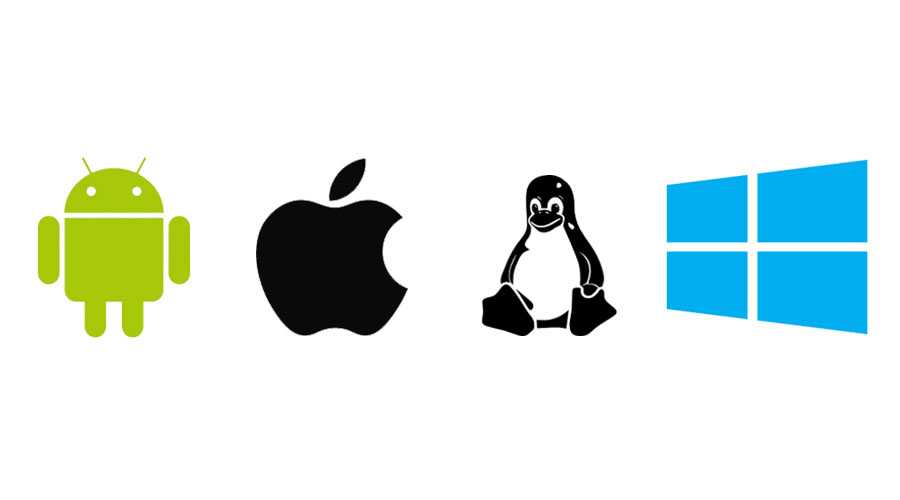 У него много обещаний, и уже есть много поддержки приложений, но Apple просто пыталась сделать слишком много. ОС сбивает с толку, загромождена и медлительна, но на самом деле не дает вам веских причин использовать ее раньше, чем ваш iPhone.
У него много обещаний, и уже есть много поддержки приложений, но Apple просто пыталась сделать слишком много. ОС сбивает с толку, загромождена и медлительна, но на самом деле не дает вам веских причин использовать ее раньше, чем ваш iPhone.
Microsoft еще не превратила свою ОС Windows 10 в носимую форму, но ее фитнес-аксессуар Band работает на облегченной ОС с поддержкой Cortana и внешним видом в стиле Windows.
По правде говоря, нас сейчас не особо интересуют усилия какой-либо из этих компаний в области умных часов. Android Wear выигрывает благодаря широкому диапазону и поддержке, в то время как Apple Watch имеют большее количество функций и лучшую интеграцию для пользователей iPhone, в то время как Microsoft не столько пришла на вечеринку, сколько отправила видеосообщение со словами «привет».
СМОТРИТЕ ТАКЖЕ: Обзор Apple Watch
Android, iOS и Windows 10 Mobile: что насчет планшетов?
iOS на телефонах и планшетах практически одинакова, хотя Apple показывает признаки того, что пытается оптимизировать свою ОС, чтобы максимально использовать возможности большого экрана. Многозадачность с разделением экрана теперь здесь, догоняя аналогичную функцию на некоторых планшетах Android, в то время как стандартные приложения Apple эффективно распространяются. iOS также делает все правильно, когда дело доходит до сторонних приложений для планшетов, чего все еще не хватает на Android.
Многозадачность с разделением экрана теперь здесь, догоняя аналогичную функцию на некоторых планшетах Android, в то время как стандартные приложения Apple эффективно распространяются. iOS также делает все правильно, когда дело доходит до сторонних приложений для планшетов, чего все еще не хватает на Android.
В то время как Gingerbread придал Android вид планшета, Lollipop вернул его в соответствие с телефоном. Поэтому, если вы знакомы с одним, вы легко подберете другой.
За последние годы никто не вложил в ОС для планшетов больше усилий, чем Microsoft. Проще говоря, Windows 10 для планшетов — это Windows 10. Например, Surface 4 Pro — полноценные ноутбуки, выполненные в форме планшета. Похоже, что компания на данный момент отказалась от своих более простых усилий, конкурирующих с Android и iOS, Windows RT, и мы не можем сказать, что скучаем по этому.
Как и в случае с телефоном, производители планшетов для Android могут бесконечно возиться с программным обеспечением. Это дает нам более широкий выбор устройств для различных ситуаций. Хотите больший экран? Samsung продаст вам 12-дюймовый дисплей. Что-то меньшее? Или дешевле? Или с клавиатурой? Все они доступны.
Это дает нам более широкий выбор устройств для различных ситуаций. Хотите больший экран? Samsung продаст вам 12-дюймовый дисплей. Что-то меньшее? Или дешевле? Или с клавиатурой? Все они доступны.
И Google, и Apple пытались подражать семейству продвинутых планшетов Microsoft Surface с Pixel C и iPad Pro соответственно. Однако ни один из них не так хорош, как Surface Pro 4, и во многом это связано с тем, что Microsoft использует полнофункциональную ОС, созданную специально для гибридного форм-фактора. iOS и Android, тем временем, чувствуют, что они растягиваются, чтобы соответствовать.
Android, iOS и Windows 10 Mobile: вердикт
Мы могли бы сидеть здесь и обсуждать плюсы и минусы каждой из этих операционных систем, пока не запустим Android T: Toffee Crisp и iOS X, но мы все равно не будем этого делать. быть в состоянии прийти к решению о том, что лучше.
Ответ заключается в том, что у каждого есть свои особенности, плюсы и минусы. Вещи, которые мы любим, вещи, которые мы ненавидим, и вещи, с которыми нам удается справиться. iOS предлагает лучшие приложения, отличную поддержку других устройств Apple и простой в использовании пользовательский интерфейс.
iOS предлагает лучшие приложения, отличную поддержку других устройств Apple и простой в использовании пользовательский интерфейс.
Android выигрывает благодаря более качественным уведомлениям, фантастическому Google Now, потрясающим возможностям настройки и широкому выбору доступных устройств.
Даже Windows 10 Mobile отличается уникальным внешним видом, удобными живыми плитками и возможностью беспроблемной работы на нескольких устройствах с ПК с Windows 10.
Хотите, чтобы наше мнение основывалось исключительно на автономном качестве ОС? Мы, вероятно, располнели бы для Android. Он превосходен в нескольких вещах и довольно хорош в остальном. У него потрясающие уведомления, множество приложений и великолепный пользовательский интерфейс.
Конечно, стандартный Android по-прежнему является относительной редкостью, и определенно есть что сказать об идеальном комплексном пакете привлекательного оборудования Apple, тесно интегрированного программного обеспечения и непревзойденного послепродажного обслуживания.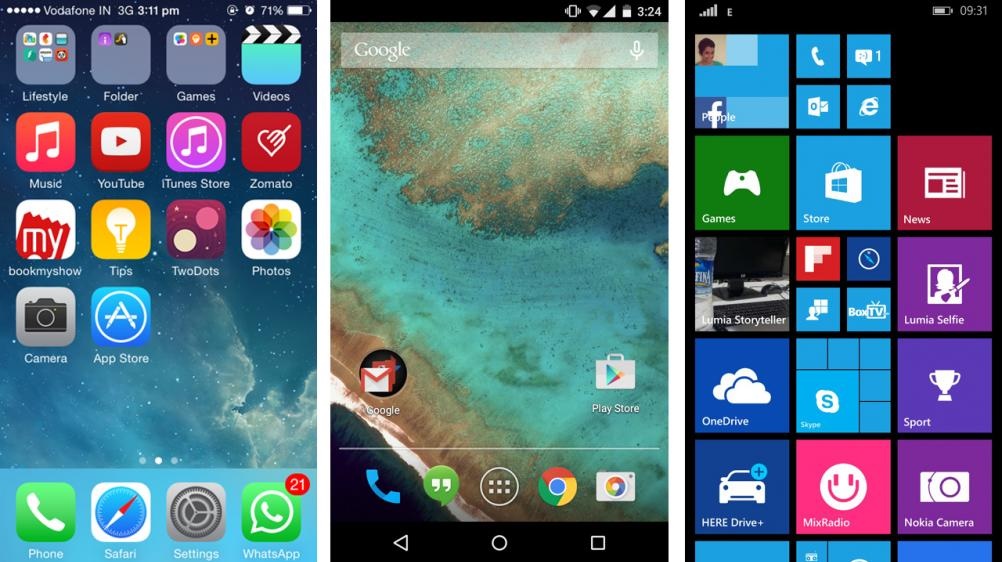 В целом, если вы выберете хороший Android-телефон или какой-нибудь новый iPhone, мы сомневаемся, что вы пожалеете о своем выборе ОС.
В целом, если вы выберете хороший Android-телефон или какой-нибудь новый iPhone, мы сомневаемся, что вы пожалеете о своем выборе ОС.
(апстер: 56c447a3b6c51fb652db929e)
А остальные?
С тех пор, как мы написали первое издание этой статьи, BlackBerry почти полностью увлеклась Android и оставила будущее собственной ОС BB10 под серьезными сомнениями.
Телефон Fire от Amazon, работающий под управлением ОС Amazon Fire, потерпел неудачу и был снят с производства. Скорее всего, мы не увидим еще один телефон Amazon в ближайшее время.
Firefox также отказался от собственной операционной системы Firefox для мобильных телефонов. Да, было такое.
Итак, вы видите, если вы покупаете новый смартфон, на самом деле сейчас есть только три реальных варианта — и это довольно любезно по отношению к Microsoft, предсказывая, что она может превратить свои заикающиеся усилия по Windows 10 Mobile в претендент.
Лекарство от зависти к Apple? Как подключить телефон Android к Windows 10
Еще в 2017 году Microsoft приняла болезненное решение — как бы это сказать? — отправить Windows Phone жить на ферму в северной части штата.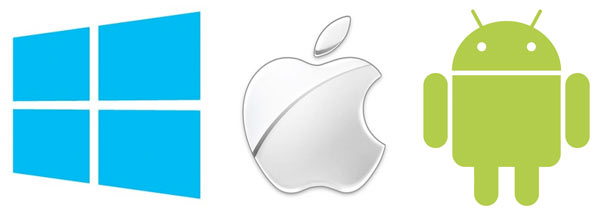 Убрав собственную мобильную операционную систему, компания с тех пор активно участвует в двух крупнейших мобильных экосистемах — iOS и Android.
Убрав собственную мобильную операционную систему, компания с тех пор активно участвует в двух крупнейших мобильных экосистемах — iOS и Android.
Это участие включает в себя огромный выбор мобильных приложений и сервисов, в том числе приложение под названием «Ваш телефон», задача которого — интегрировать функции смартфона в Windows 10. В мире Apple компьютеры Mac, iPhone и iPad работают вместе, используя набор функций. под общим названием Непрерывность. Если Microsoft сможет осуществить эту интеграцию, этот шаг теоретически сократит разрыв между ПК с Windows 10 и экосистемами Apple.
Когда я впервые протестировал приложение «Ваш телефон» в 2018 году, я был, мягко говоря, не в восторге. Приложение показалось уловкой, а его конфигурация была настолько неудобной и глючной, что я удалил его и больше не возвращался. Это, конечно, не шло ни в какое сравнение с гладкой работой, которую клиенты Apple получают с Continuity.
В 2020 году Microsoft объявила о значительных улучшениях в наборе функций приложения «Ваш телефон».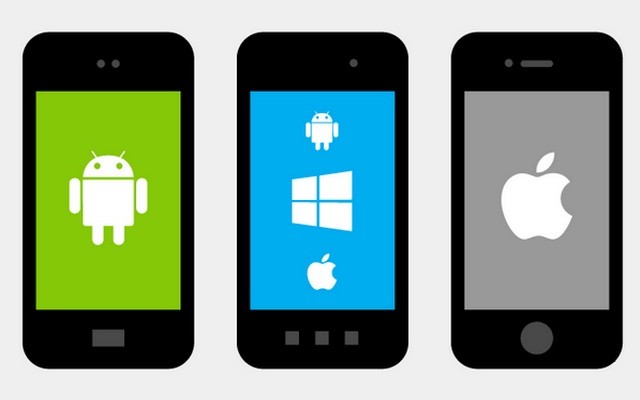 Когда я недавно получил новый телефон Samsung Galaxy S21 5G, я решил, что пришло время снова протестировать эти функции.
Когда я недавно получил новый телефон Samsung Galaxy S21 5G, я решил, что пришло время снова протестировать эти функции.
Подключение iPhone к Windows 10 едва ли стоит усилий
Моя первоначальная негативная реакция не изменилась, когда я попробовал последнюю версию приложения «Ваш телефон» на iPhone 11 Pro. На устройствах iOS единственная интеграция с Windows 10, доступная через эту функцию, — это возможность открывать страницы в Microsoft Edge с мобильного устройства. Если этого достаточно, чтобы заставить ваше сердце биться чаще, дерзайте.
Но если у вас есть устройство Android и, в частности, новейший смартфон Samsung Galaxy или Surface Duo, поддерживающий новую функцию Link To Windows, результат будет настоящим волшебством.
Открытый характер платформы Android означает, что пользователи могут рассчитывать на глубокую интеграцию между своим смартфоном и ПК с Windows 10. Выполнив несколько простых шагов по настройке, вы сможете оставить это портативное устройство в стороне, пока работаете на своем ПК.
После того, как я успешно подключил устройство Samsung к своей учетной записи Microsoft, опыт резко изменился. Приложение «Ваш телефон» в Windows 10 теперь отображает уведомления, сообщения и фотографии в окне на экране моего ПК. Он даже предлагает возможность отвечать на текстовые сообщения и совершать или принимать голосовые вызовы прямо с ПК. А поскольку это устройство поддерживает новейшие функции Link To Windows, я могу напрямую работать с приложениями Android в окне на экране Windows 10, в то время как сам телефон остается на моем столе или даже в кармане.
Так выглядит приложение «Ваш телефон» на устройстве Android, поддерживающем функцию «Связь с Windows».
Если у вас есть подходящая комбинация оборудования, вот как вы можете сделать то же самое.
Начало работы
Подключение телефона Android к Windows 10 выполняется в три этапа.
Сначала проверьте, поддерживает ли ваше устройство Link To Windows и другие расширенные функции интеграции. В этот список входят самые современные телефоны марки Samsung Galaxy, а также Surface Duo. (Для быстрого поиска перейдите к официальному списку устройств Microsoft, поддерживаемых приложением «Ваш телефон».)
В этот список входят самые современные телефоны марки Samsung Galaxy, а также Surface Duo. (Для быстрого поиска перейдите к официальному списку устройств Microsoft, поддерживаемых приложением «Ваш телефон».)
Если ваше устройство есть в этом списке, вы можете включить функции Link To Windows в настройках Android. Если это не так, вам необходимо установить приложение Your Phone Companion на свой смартфон.
Затем убедитесь, что ваш телефон и компьютер подключены к одной и той же сети. Устройству Android требуется подключение к Wi-Fi для большинства функций, но для обработки телефонных звонков с ПК используется Bluetooth.
Наконец, на ПК с Windows 10 перейдите в «Настройки» > «Телефон», нажмите «Добавить телефон» и следуйте инструкциям. Убедитесь, что вы входите в систему, используя одну и ту же учетную запись Microsoft для телефона и ПК с Windows 10. Вы можете подключить несколько телефонов к своему ПК, и в конце процесса установки Windows 10 предложит вам продолжить работу с телефоном.
Если вы уже установили приложение на свой телефон, вы можете выполнить сопряжение устройств вручную.
Вам также потребуется настроить некоторые разрешения на своем телефоне, чтобы вы могли дублировать свой экран и видеть уведомления на экран ПК, например.
После этого вы можете установить телефон в подставку для зарядки и работать с рабочего стола.
Использование приложения «Ваш телефон»
На телефоне, который не поддерживает Link To Windows, вы ограничены функциями интеграции, которые являются частью самой Android. Открытие приложения «Ваш телефон», по сути, предоставляет альтернативное окно просмотра, поэтому вы можете держать свой телефон в кармане и по-прежнему видеть уведомления, вести разговоры с помощью SMS и просматривать фотографии с камеры вашего смартфона. Вы также можете направить этот вызов на микрофон и динамики ПК.
Это интерфейс телефонных звонков из приложения «Ваш телефон» в Windows 10
На моем Samsung Galaxy S21 5G, который поддерживает Link To Windows, вы увидите дополнительный значок на панели навигации приложения «Ваш телефон». При нажатии Приложения отображаются значки для каждого установленного приложения, которое можно открыть удаленно.
При нажатии Приложения отображаются значки для каждого установленного приложения, которое можно открыть удаленно.
С помощью приложения «Ваш телефон» вы можете удаленно запускать любое из этих приложений для Android из Windows 10
Функция «Ссылка на Windows» позволяет транслировать экран телефона в Windows 10 и использовать его удаленно
Хотя это не сразу очевидно, на устройстве, совместимом с Link To Windows, доступна еще одна новая функция. Щелкните экран телефона над панелью навигации слева, чтобы отразить отображение телефона на экране ПК, где вы можете щелкать, касаться или проводить пальцем по экрану телефона для удаленной навигации.
Link To Windows также позволяет перетаскивать содержимое между телефоном и ПК — функция, недоступная в базовом наборе функций Android в Your Phone Companion.
Если вы открываете приложение удаленно, оно отображается на удаленном экране того же типа. В обоих случаях волшебство происходит благодаря способности вашего телефона транслировать на удаленное устройство. В этом случае удаленным устройством является ваш ПК с Windows 10, и вам необходимо предоставить разрешение, прежде чем соединение будет работать.
В этом случае удаленным устройством является ваш ПК с Windows 10, и вам необходимо предоставить разрешение, прежде чем соединение будет работать.
Когда все настроено правильно, нажатие на уведомление в приложении «Ваш телефон» открывает его в отдельном окне приложения. (Вы можете изменить настройки телефона так, чтобы при нажатии на уведомление отображалась страница уведомлений.)
На вкладке «Сообщения» вы можете общаться в режиме реального времени с помощью SMS или MMS. Это включает в себя возможность добавлять вложения, включая GIF-файлы, как показано здесь. Вы также можете просмотреть историю сообщений здесь, не доставая телефон.
Ведите SMS-разговоры и добавляйте GIF-файлы и другие вложения с вашего телефона
Вероятно, наиболее универсально полезной функцией вашего телефона является его интеграция с фотопленкой на вашем телефоне Android. Нажмите «Фотографии», чтобы просмотреть все фотографии, которые вы недавно сделали на свой телефон. Вы можете перетащить изображение из приложения и поместить его в проводник, чтобы сохранить его на своем ПК, или поместить его в черновик электронной почты или сообщение Slack в качестве вложения. Вы также можете щелкнуть правой кнопкой мыши, чтобы открыть фотографию в приложении на ПК для редактирования, или использовать вкладку «Поделиться», чтобы отправить ее в определенное место.
Вы также можете щелкнуть правой кнопкой мыши, чтобы открыть фотографию в приложении на ПК для редактирования, или использовать вкладку «Поделиться», чтобы отправить ее в определенное место.
Вы можете редактировать, копировать или обмениваться фотографиями непосредственно из приложения «Ваш телефон».
Последняя функция реально экономит время, устраняя необходимость копировать изображение с телефона в общую папку, а затем открывать его в совместимом приложении.
Еще раз, стоит отметить: не пытайтесь использовать это на iPhone, потому что ни одна из этих функций недоступна. И не ожидайте, что эти функции появятся на обычных устройствах Android в ближайшее время. Но всем, у кого есть устройство, совместимое с новыми функциями Link To Windows, этот вариант стоит проверить.
Windows 10
Наконец-то Intel заставила ваши телефоны Android и iOS работать с Windows, как никогда раньше
С Intel Unison расширьте возможности ПК и наслаждайтесь простотой съемки фото или видео на телефоне и беспрепятственным редактированием их на ПК.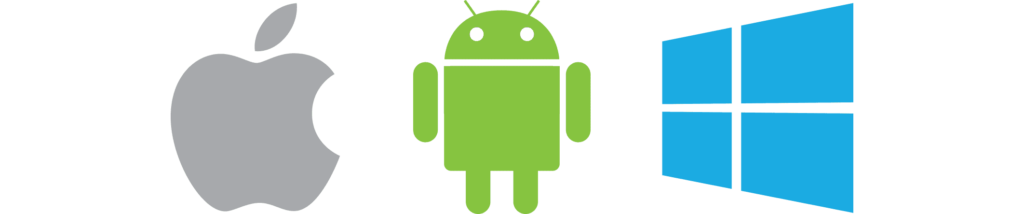
(Изображение предоставлено Intel)
Что вам нужно знать
Ранее в этом году я написал редакционную статью о том, что инициатива Google Fast Pair была неправильной для отрасли. Предполагается, что услуга приблизит ваш телефон Android к ПК, как Microsoft Phone Link, но она будет работать только на избранных ПК от избранных OEM-производителей, что означает, что очень немногие люди испытают ее (она еще не запущена, из курс).
Вместо этого я утверждал, что компании, включая Intel, Microsoft и другие, должны начать совместную работу над созданием этой функциональности на уровне ядра. Потому что только тогда программное обеспечение может быть достаточно мощным, чтобы иметь большое значение. Хотя Microsoft Phone Link, возможно, является «лучшей новой функцией Windows за последнее десятилетие», она также сильно ограничена. Это немного медленно, особенно для потоковой передачи приложений, и вообще не работает с вездесущим iPhone от Apple.
Что ж, хорошие новости. Intel что-то делает с Intel Unison. В конце 2021 года Intel купила израильский стартап Screenovate — компанию, разработавшую программное обеспечение Dell Mobile Connect, выпуск которого недавно был прекращен.
У Intel огромные планы на это программное обеспечение, и недавно я был на его демонстрации во время поездки в Intel Israel.
Intel Unison: он делает почти все
Первая фаза Intel Unison по возможностям ПК для телефона будет включать текстовые сообщения, голосовые вызовы, уведомления и передачу файлов/фотографий. (Изображение предоставлено Intel)
(Изображение предоставлено Intel)
Intel Unison — это приложение, похожее на Screenovate (и Dell Mobile Connect), но оно было переработано и оптимизировано Intel. Программное обеспечение подключается к вашему устройству Android или iOS и позволяет вам делать практически все. Он совершает телефонные звонки, передает документы, отправляет и получает SMS-сообщения, получает уведомления и позволяет перетаскивать фотографии в документы — все это легко для пользователя.
Вы даже можете использовать клавиатуру, мышь или сенсорный экран вашего ПК для управления процессом.
Телефонная ссылка Microsoft делает или из этого (в зависимости от того, есть ли у вас телефон Samsung или Surface Duo), но бесполезна для пользователей iPhone. Он также не такой быстрый и надежный, потому что не использует Wi-Fi Direct или специальные драйверы для более глубокого соединения.
Intel Unison — это полный пакет, и это то, чего потребители хотели для ПК с Windows, что Apple годами делала с iOS и macOS.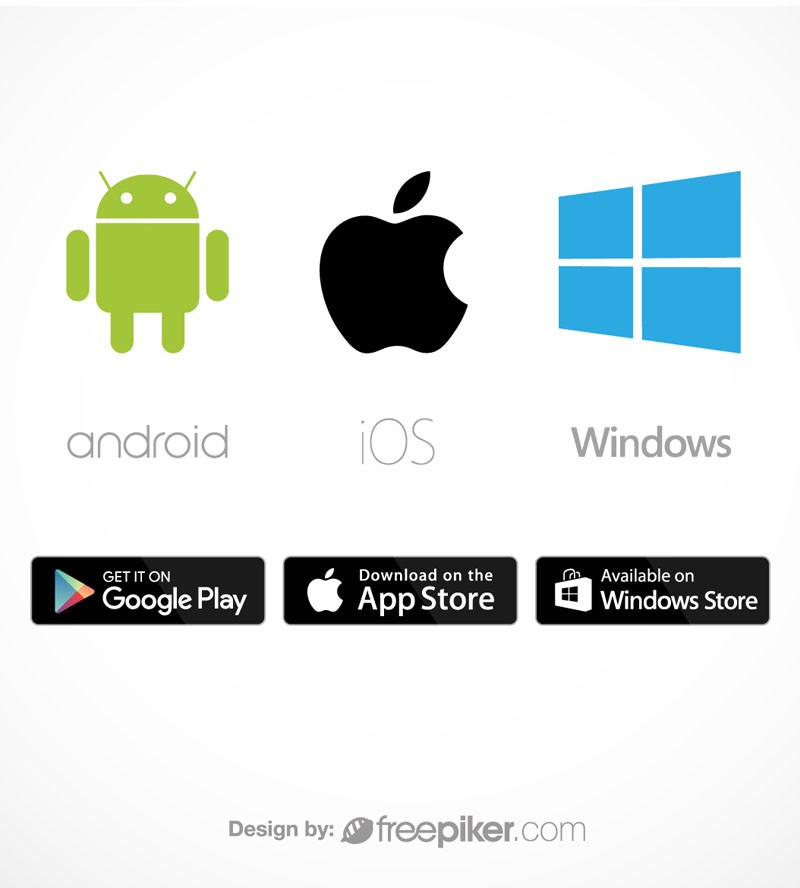
Недавно я разговаривал с Джошем Ньюманом, вице-президентом и генеральным директором по мобильным инновациям в Intel, и Иланом Бресслером, вице-президентом по CCG и генеральным директором по беспроводным технологиям в Intel, об этом проекте и многое узнал о планах компании в отношении программного обеспечения.
Даниэль Рубино (слева), Илан Бресслер, вице-президент CCG и генеральный директор Wireless (справа) в Израиле. (Изображение предоставлено Intel)
По мнению Intel, текущая экосистема для подключения вашего телефона к ПК с Windows «чрезвычайно фрагментирована», поскольку Microsoft Phone Link, Dell Mobile Connect и другое стороннее программное обеспечение предлагают неполные или строго ограниченные решения. .
Intel видит себя в состоянии исправить все это, поскольку теперь она не только владеет программным обеспечением, но и напрямую работает с производителями ноутбуков и создает свои собственные решения для Wi-Fi и Bluetooth. Действительно, Intel оптимизирует Unison с помощью своего оборудования, чтобы обеспечить максимальное время автономной работы и надежность, к которым у Screenovate раньше не было прямого доступа.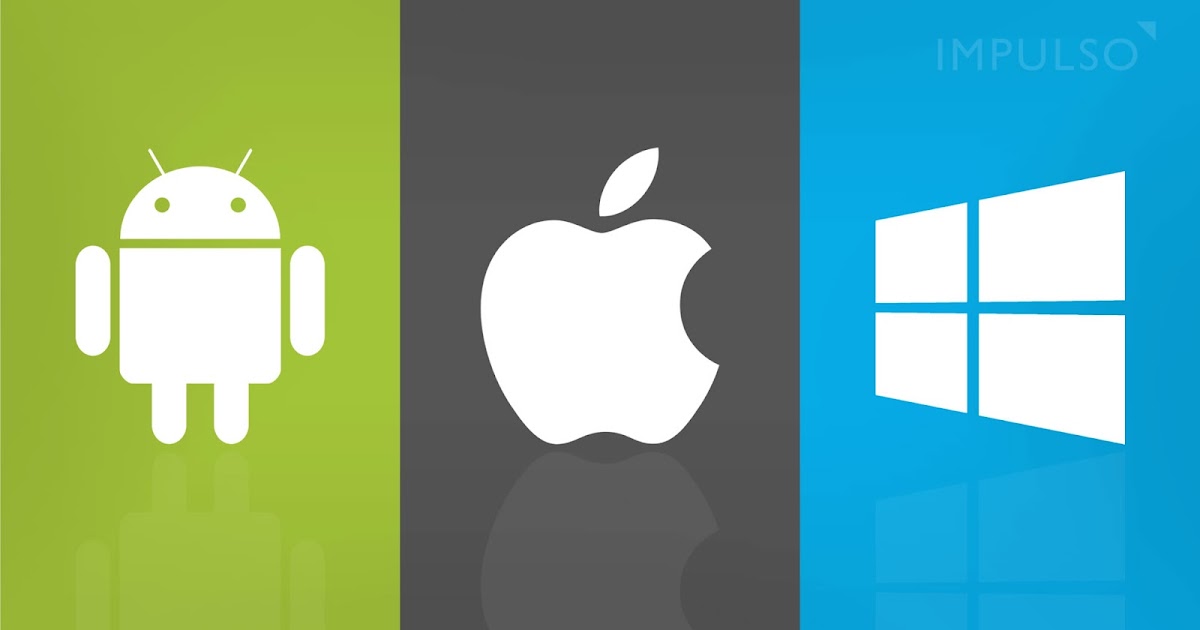
Как сказал мне Ньюман, Intel хочет «повысить качество опыта» с помощью Unison и «поощрить дефрагментацию» в отрасли, связанной с этой технологией.
Intel Unison: начиная с Intel 12-го поколения Evo…
(Изображение предоставлено Даниэлем Рубино)
Большой вопрос , который я задал Intel по поводу Unison, касался доступности. Dell Mobile Connect (предшественник Intel Unison), возможно, был лучшим мобильным решением, но он был доступен только на некоторых системах XPS, протестированных Dell.
Intel Unison, к сожалению, тоже собирается так начать, но это только потому, что Intel только начинает использовать эту технологию и хочет гарантировать качество.
Intel называет это своей первой фазой.
Однако в долгосрочной перспективе у Intel большие планы на Unison.
Приложение будет впервые запущено на некоторых системах Intel 12-го поколения Evo от Acer, HP и Lenovo «в этот праздничный сезон». Но он получит более широкое распространение благодаря мобильным процессорам Intel 13-го поколения и дизайну Evo позже в 2023 году. 0005
0005
Хотя у OEM-производителей будет возможность предварительно установить его на некоторых системах для готового использования, Intel также планирует распространять приложение в виде прямой загрузки. Если корпорация Intel проверила вашу систему, она должна работать и ее можно будет установить.
Цель Unison, однако, не ограничиваться отдельными ПК-системами, и Intel хочет, чтобы она была как можно более всеобъемлющей, чтобы фактически стать мобильным решением. Он знает, что для достижения этой цели его нельзя закрыть, поэтому компания описывает Unison как «открытый».
Intel планирует работать со всеми и всеми, кто хочет продвигать проект вперед, в том числе с Microsoft, так как это эффективно превзойдет ее программное обеспечение Phone Link. Будут ли Intel и Microsoft в конечном итоге объединять два приложения, еще неизвестно, но Intel справедливо считает, что ее решение является лучшим для потребителей, поскольку оно делает гораздо больше.
Работа напрямую с Microsoft может в конечном итоге обеспечить более глубокую поддержку Unison, если она этого захочет.
Как насчет систем на базе AMD и Qualcomm? Intel пока с ними не разговаривала, но и там не исключает сотрудничества. Конечно, у AMD и Qualcomm есть деловые причины не сотрудничать с Intel в этом проекте. Тем не менее, если эти компании заинтересованы в максимальном удобстве для конечных пользователей, Intel открыта для сотрудничества с ними.
Пользовательский интерфейс Intel Unison прост, интуитивно понятен и быстр. (Изображение предоставлено Intel)
Ньюман сказал мне, что Unison использует «стандартные API», чтобы заставить его работать на iOS, поэтому прямое сотрудничество Apple здесь, что, как всегда, сомнительно, не нужно. Это хорошая новость для владельцев iPhone, которые предпочитают работать с ноутбуками на базе Intel.
Впервые iOS не будет второсортным игроком на ноутбуках с Windows, что, несомненно, вызывает большое недовольство Apple.
Наконец, Ньюман не недооценивает сложность этой проблемы, отмечая, что «это действительно сложно» решить и что для того, чтобы добиться этого, Intel Unison потребует «шагов», прежде чем он станет настолько широко доступным, насколько это возможно. Но если когда-либо существовал способ решения этой проблемы, Intel и ее тесные отношения с Microsoft и OEM-производителями ПК — это то, что нужно.
Но если когда-либо существовал способ решения этой проблемы, Intel и ее тесные отношения с Microsoft и OEM-производителями ПК — это то, что нужно.
Корпорация Intel «владеет» Thunderbolt, имеет наибольшую долю процессоров для мобильных устройств и предлагает самые популярные решения Wi-Fi и Bluetooth. вот за это. Вы тоже должны быть.
Даниэль Рубино — исполнительный редактор Windows Central, главный рецензент, соведущий подкаста и аналитик. Он освещает Microsoft здесь с 2007 года, когда этот сайт назывался WMExperts (а позже Windows Phone Central). Его интересы включают Windows, Microsoft Surface, ноутбуки, компьютеры нового поколения и споры с людьми в Интернете.
Переместите содержимое вручную с устройства Android на iPhone, iPad или iPod touch
Вот несколько советов по переносу контактов, фотографий, музыки, документов и многого другого с устройства Android на новый iPhone, iPad или iPod touch .
Вы также можете использовать приложение «Перенос на iOS» для автоматического переноса содержимого Android на новый iPhone, iPad или iPod touch. Если вы не можете использовать приложение, вы можете вместо этого переместить свой контент вручную.
Если вы не можете использовать приложение, вы можете вместо этого переместить свой контент вручную.
Mail, contacts, и календари
Программное обеспечение на вашем iPhone, iPad или iPod touch работает с поставщиками электронной почты, такими как Google, Microsoft Exchange, Yahoo и другими, поэтому вы, вероятно, сможете сохранить электронную почту, контакты и календари, которые у вас есть сейчас. Чтобы приступить к работе, добавьте каждый из своих аккаунтов электронной почты на свое устройство.
Чтобы получить помощь в перемещении электронной почты, контактов и календарей, обратитесь в службу поддержки Apple.
Фото и видео
Вы можете использовать iCloud Photos , чтобы хранить свои фото и видео в iCloud, чтобы иметь доступ к своей библиотеке с любого устройства в любое время.
Чтобы переместить фотографии и видео с устройства Android на iPhone, iPad или iPod touch с помощью компьютера:
Чтобы получить помощь в переносе фотографий и видео, обратитесь в службу поддержки Apple.
Музыка
Когда вы переключаетесь на iPhone, iPad или iPod touch, вы можете взять с собой музыку. Просто используйте компьютер для переноса музыки. Если вы используете приложение для потоковой передачи музыки, перейдите в App Store, скачайте приложение, затем войдите в систему, используя свое имя пользователя и пароль. Если вы используете Apple Music, просто войдите в систему на своем iPhone, iPad или iPod touch.
Просто используйте компьютер для переноса музыки. Если вы используете приложение для потоковой передачи музыки, перейдите в App Store, скачайте приложение, затем войдите в систему, используя свое имя пользователя и пароль. Если вы используете Apple Music, просто войдите в систему на своем iPhone, iPad или iPod touch.
Чтобы перенести музыку с устройства Android на iPhone, iPad или iPod touch с помощью компьютера:
Если вам нужна помощь с переносом музыки, обратитесь в службу поддержки Apple.
Книги и PDF-файлы
Чтобы переместить электронные книги с устройства Android, вы можете либо импортировать их на iPhone, iPad или iPod touch, либо получить к ним доступ через такие приложения, как Kindle, Nook, Google Play Books и другие. . Чтобы получить доступ к книгам из приложения, перейдите в App Store, скачайте приложение и войдите в систему, используя свое имя пользователя и пароль.
Чтобы переместить книги ePub и PDF-файлы с Android на iPhone, iPad или iPod touch, используйте компьютер:
Если вам нужна помощь с перемещением книг и PDF-файлов, обратитесь в службу поддержки Apple.
Документы
Если вы храните документы в облаке или другом сервисе, таком как Dropbox, Google Диск или Microsoft OneDrive, вы можете загрузить приложение из App Store, а затем войти в систему. Вы также можете объединить все свои файлы с помощью приложения «Файлы».
Независимо от того, находятся ли ваши файлы на вашем iPhone, iPad или iPod touch, в iCloud Drive или в другом сервисе, таком как Dropbox или Box, вы можете легко просматривать, искать и упорядочивать свои файлы в одном месте.
Приложения для Pages, Numbers и Keynote работают с несколькими типами файлов, включая документы Microsoft Office. Если вы не используете облако для передачи документов, получите приложения:
Если вам нужна помощь с перемещением документов, обратитесь в службу поддержки Apple.
Приложения
Большинство приложений, которые вы используете на своем устройстве Android, доступны в App Store. Зайдите в App Store, найдите приложения, которые у вас уже есть, и установите их.
Если вам нужна помощь со сторонними приложениями и данными, обратитесь к разработчику приложения.
Информация о продуктах, не производимых Apple, или о независимых веб-сайтах, не контролируемых и не тестируемых Apple, предоставляется без рекомендации или одобрения. Apple не несет ответственности за выбор, работу или использование сторонних веб-сайтов или продуктов.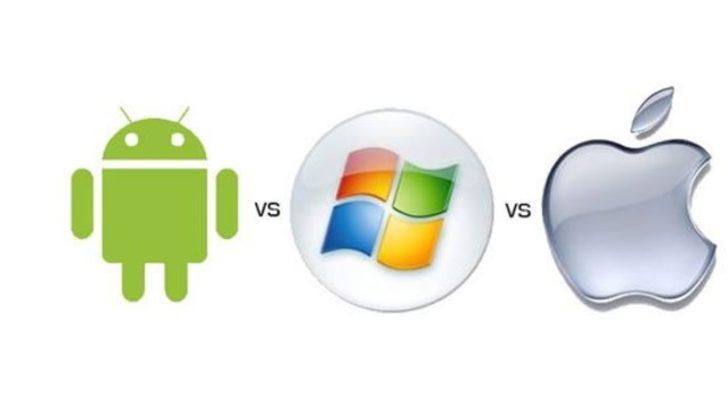 Apple не делает никаких заявлений относительно точности или надежности сторонних веб-сайтов. Свяжитесь с продавцом для получения дополнительной информации.
Apple не делает никаких заявлений относительно точности или надежности сторонних веб-сайтов. Свяжитесь с продавцом для получения дополнительной информации.
Дата публикации:
Как превратить телефон в веб-камеру (для Mac или Windows 10)
Джулиан Чоккатту
Gear
Обновите свои встречи Zoom с помощью этой шикарной камеры в кармане.
Фотография: Нил Годвин/Getty Images
Устали выглядеть как пиксельная капля во время звонков в Zoom? Зачем использовать эту надоедливую, крошечную, низкокачественную веб-камеру, встроенную в ваш ноутбук, когда у вас в кармане есть действительно отличная камера для смартфона? В наши дни стало очень просто использовать свой смартфон в качестве веб-камеры, а для некоторых опций даже не требуется ничего подключать. Мы подробно описали, как это сделать, независимо от того, есть ли у вас iPhone или Android, Windows или Mac.
Мы подробно описали, как это сделать, независимо от того, есть ли у вас iPhone или Android, Windows или Mac.
У нас также есть инструкции по использованию профессиональной камеры или GoPro для выполнения той же задачи. Если вы не хотите возиться с приложениями, ознакомьтесь с нашим руководством по лучшим веб-камерам.
Обновлено в июле 2022 г. Мы добавили камеру Camo, совместимую с Android, и камеру непрерывности.
Содержание
Специальное предложение для читателей Gear: получите годовую подписку на WIRED за 5 долларов (скидка 25 долларов) .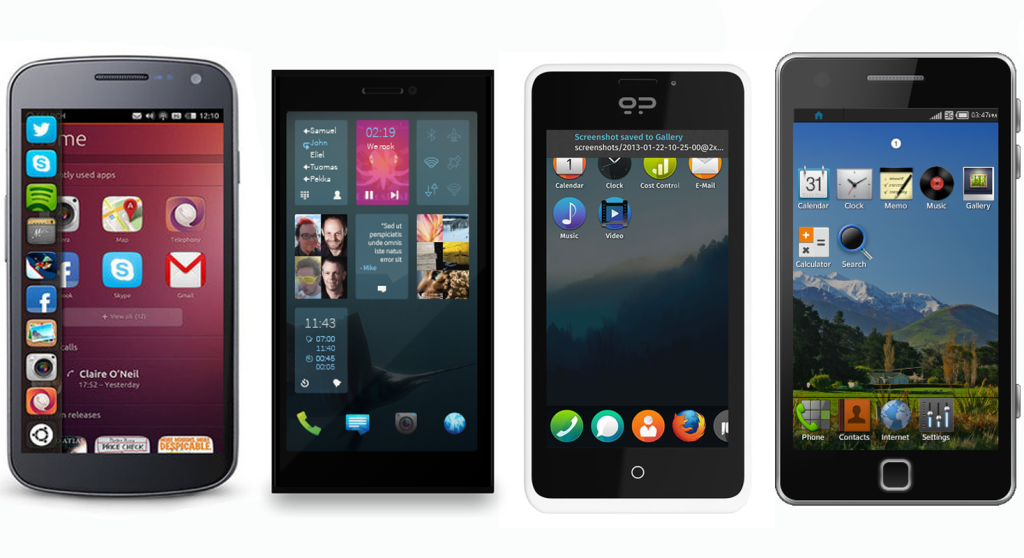 Это включает в себя неограниченный доступ к WIRED.com и нашему печатному журналу (если хотите). Подписки помогают финансировать работу, которую мы делаем каждый день.
Это включает в себя неограниченный доступ к WIRED.com и нашему печатному журналу (если хотите). Подписки помогают финансировать работу, которую мы делаем каждый день.
Если вы покупаете что-то по ссылкам в наших историях, мы можем получить комиссию. Это помогает поддерживать нашу журналистику. Учить больше.
Как совершать видеозвонки, используя только свой телефон
Прежде чем превратить смартфон в веб-камеру для компьютера, очевидно, что можно попробовать использовать смартфон для проведения видеовстречи. Такие сервисы, как Zoom, Google Meet и Microsoft Teams, обычно имеют приложения для Android и iPhone. Все, что вам нужно сделать, это установить приложение, войти в систему и использовать селфи-камеру и микрофон вашего телефона для участия в собрании.
Независимо от того, делаете ли вы это или следуете нашим нижеприведенным методам, купите небольшой штатив, чтобы поддерживать телефон, чтобы вам не приходилось балансировать на стопке книг. Joby GripTight — это популярный и доступный штатив с ножками, которые могут изгибаться, чтобы оставаться устойчивым практически на любой поверхности, хотя такой штатив с регулируемой высотой может быть лучшим вариантом. Комплект освещения Mobile Creator от Lume Cube — это также хороший способ осветить лицо.
Joby GripTight — это популярный и доступный штатив с ножками, которые могут изгибаться, чтобы оставаться устойчивым практически на любой поверхности, хотя такой штатив с регулируемой высотой может быть лучшим вариантом. Комплект освещения Mobile Creator от Lume Cube — это также хороший способ осветить лицо.
Способы использования телефона в качестве веб-камеры
Вы можете использовать приложение для видеоконференций на своем телефоне, если вам нужно просто присутствовать на совещании и время от времени вмешиваться, но вам понадобится система получше, если вы представления и должны поделиться своим экраном. Вот где это может помочь превратить ваш смартфон в веб-камеру.
Общий совет: Убедитесь, что предпочитаемое приложение для видеоконференций закрыто, когда вы устанавливаете клиент веб-камеры на свой настольный ПК или ноутбук. Возможно, вам придется перезапустить приложение или перезагрузить компьютер, чтобы все заработало.
Как использовать любой телефон в качестве веб-камеры для Mac или Windows
Решение, которое работает независимо от того, используете ли вы iPhone, Android, Mac или Windows — в любой комбинации — это услуга под названием Reincubate Camo. Он совместим с более чем 40 приложениями для видеозвонков, от Google Meet и Zoom до FaceTime и Discord. Приведенные ниже шаги будут работать, если вы пытаетесь подключить Android к Mac, iPhone к ПК с Windows или наоборот.
Он совместим с более чем 40 приложениями для видеозвонков, от Google Meet и Zoom до FaceTime и Discord. Приведенные ниже шаги будут работать, если вы пытаетесь подключить Android к Mac, iPhone к ПК с Windows или наоборот.
Предоставлено Reincubate
Самый популярный
Шаги на установку CAMO: 9000
. Затем загрузите приложение на iOS или Android. Телефоны Android должны работать под управлением версии 7.0 и выше, а iPhone — с iOS 12 или более поздней версии. Он будет работать с Windows 7 (64-разрядная версия) или новее, а также с MacOS 10.13 или новее.
Самые популярные
Перейдите в настройки устройства для видеоконференций и выберите Reincubate Camo в качестве видеокамеры. Вы также можете изменить микрофон по умолчанию на Camo, если хотите использовать свой телефон в качестве микрофона.
Недостатком Camo является то, что для некоторых отличных функций требуется обновление до Camo Pro. У вас есть несколько вариантов: пожизненная лицензия, годовая подписка или ежемесячная подписка. Это дорого, но открывает некоторые мощные преимущества, такие как качество видео 1080p и возможность смены объектива. Если вам интересно, как удалить водяной знак, вам нужно удалить наложение. Камо имеет инструкции здесь.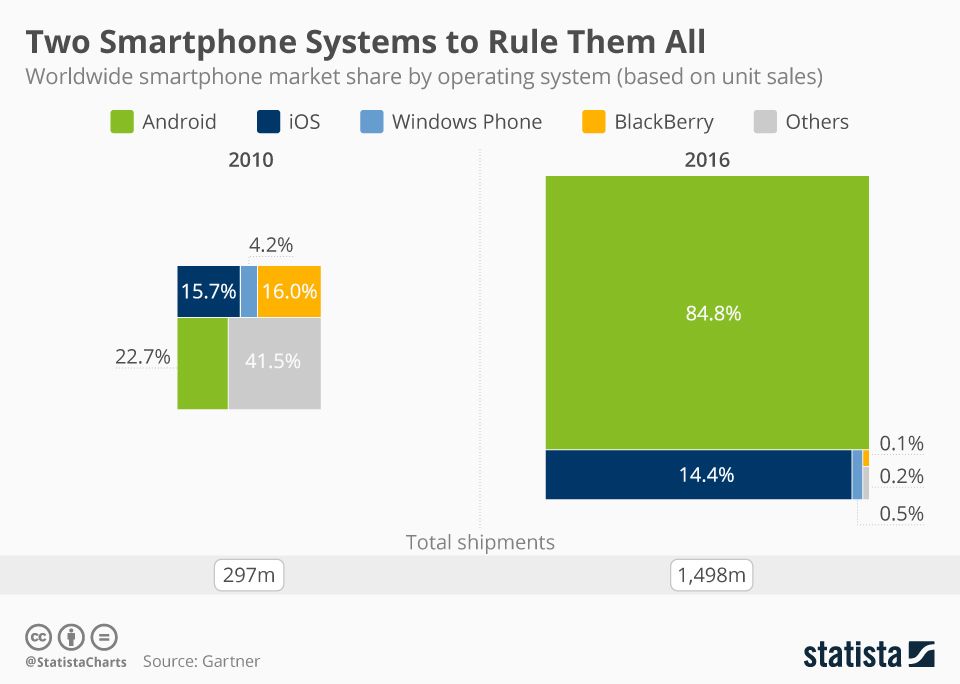
Как использовать любой телефон в качестве веб-камеры для Windows
Если вы работаете на ПК под управлением Windows и используете телефон Android или iPhone, одним из самых простых (беспроводных) способов является использование бесплатного приложения под названием DroidCam. Он также работает с Linux, но не поддерживает MacOS. Вы также можете подключиться через кабель, если не хотите разряжать аккумулятор телефона.
Шаги по настройке DroidCam:
Самые популярные
Затем перейдите в настройки приложения для видеоконференций и измените вход камеры и микрофона на DroidCam и DroidCam Virtual Audio .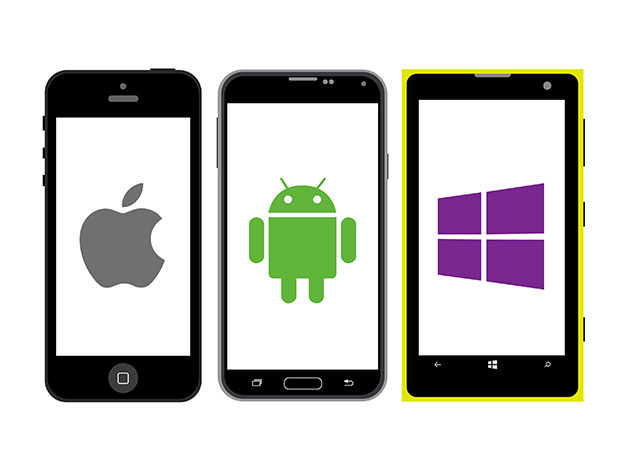 Он должен немедленно начать использовать аппаратное обеспечение вашего телефона.
Он должен немедленно начать использовать аппаратное обеспечение вашего телефона.
DroidCam является бесплатным, но он скрывает некоторые функции, такие как лучшее качество видео, инструменты контрастности и резкости и многое другое, в платном приложении DroidCamX для Android, которое также избавлено от рекламы в приложении. Вы можете разблокировать аналогичные функции, используя функцию «Обновить» в настройках приложения для iPhone. Сначала попробуйте бесплатную версию, но она может стоить 5 долларов, если вы часто ей пользуетесь.
Примечание: В Windows DroidCam не работает с приложениями, загруженными из Microsoft Store. Например, при использовании Skype убедитесь, что вы загружаете настольный клиент, а не устанавливаете приложение из магазина.
Как использовать iPhone в качестве веб-камеры для Mac с камерой Continuity
На конференции WWDC 2022 компания Apple объявила о новой функции под названием «Камера непрерывности», которая позволяет использовать iPhone в качестве веб-камеры для Mac — стороннего программного обеспечения не требуется. Предостережение? На вашем iPhone должна быть установлена последняя версия iOS 16, а на вашем Mac — MacOS 13 Ventura. (iOS 16 недоступна для iPhone 7 и более ранних версий, поэтому вам потребуется обновить устройство.)
Предостережение? На вашем iPhone должна быть установлена последняя версия iOS 16, а на вашем Mac — MacOS 13 Ventura. (iOS 16 недоступна для iPhone 7 и более ранних версий, поэтому вам потребуется обновить устройство.)
Я проверил это с помощью бета-версий, и это сработало. Когда вы впервые устанавливаете iOS 16 и MacOS 13 Ventura и открываете приложение для видеозвонков, вы увидите всплывающее окно, объясняющее, что вы можете использовать свой iPhone в качестве веб-камеры. В первый раз, когда я попытался переключить камеру, это не сработало, но перезагрузка моего телефона и MacBook помогла.
Фотография: Olivia Bee/Getty Images
Шаги по настройке камеры Continuity:
Самые популярные
В конце концов, вы увидите опции для включения Center Stage, которая будет панорамировать камеру, чтобы вы всегда были в кадре; Портрет, который будет размывать фон; и Studio Light, который очарует вас студийным освещением. Но я еще не видел этих вариантов в видео приложениях. То же самое касается режима просмотра рабочего стола, в котором сверхширокоугольная камера iPhone будет показывать, что у вас на столе (точнее, крошки). Apple сообщает, что Belkin работает над креплением, которое будет крепиться к верхней части дисплеев MacBook для поддержки iPhone.
Это лучший способ использовать ваш iPhone в качестве веб-камеры с MacBook, если у вас есть устройства, на которые можно установить последнюю версию программного обеспечения от Apple.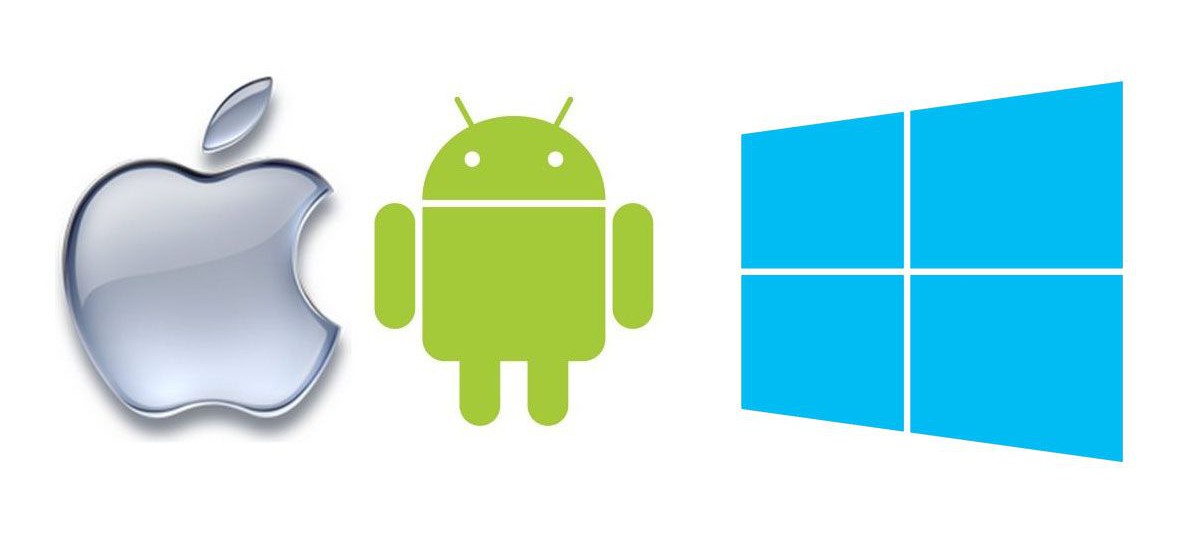
Использование iPhone/iPad в качестве веб-камеры для компьютеров Mac (Intel)
NeuralCam Live
Фотография: NeuralCAM
Я рекомендую использовать Camo или камеру Apple Continuity Camera, но если вы не можете использовать эти опции, хорошей альтернативой будет NeuralCam Live . Это бесплатное приложение, которое работает только с MacOS и iOS/iPadOS. Это от создателей популярного приложения для съемки при слабом освещении. это к сожалению еще не работает с более новыми компьютерами Mac на базе процессоров Apple M1 или M2 (любой Mac с ноября 2020 года или новее) — только с процессорами Intel. У компании есть еще одно приложение, которое вы можете использовать, чтобы улучшить существующую веб-камеру на этих компьютерах Mac с процессорами M1 и M2, используя алгоритмы машинного обучения.
Шаги по настройке NeuralCam Live:
Теперь вы сможете видеть NeuralCam Live в качестве опции камеры в своих приложениях для видеоконференций. Чтобы увидеть эту опцию, вам может потребоваться закрыть приложение для видеозвонков на рабочем столе, если оно открыто. Если это не сработает, перезагрузите компьютер. Для NeuralCam Live Plus доступна подписка, но это не обязательно. Он удаляет рекламу, разблокирует некоторые дополнительные фильтры и добавляет режим слабого освещения.
Обратите внимание: NeuralCam Live, как и большинство сервисов виртуальных веб-камер, не работает в веб-браузере Apple Safari.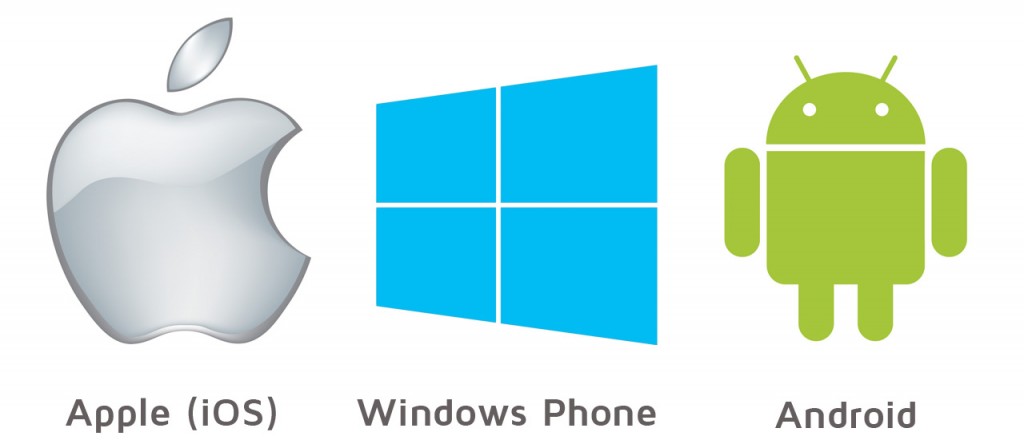 Поэтому, если вы используете службу видеозвонков на основе браузера, такую как Google Meet, вам потребуется использовать другой браузер, например Google Chrome или Mozilla Firefox. NeuralCam Live использует несколько алгоритмов машинного обучения для улучшения качества вашего видео, и вы должны воспользоваться некоторыми изящными функциями, в том числе Gesture Guard, которая будет размывать ваше изображение, если вы коснетесь своего лица (например, если вы чихнете) или если приложение распознает любое случайное прикосновение. нагота.
Поэтому, если вы используете службу видеозвонков на основе браузера, такую как Google Meet, вам потребуется использовать другой браузер, например Google Chrome или Mozilla Firefox. NeuralCam Live использует несколько алгоритмов машинного обучения для улучшения качества вашего видео, и вы должны воспользоваться некоторыми изящными функциями, в том числе Gesture Guard, которая будет размывать ваше изображение, если вы коснетесь своего лица (например, если вы чихнете) или если приложение распознает любое случайное прикосновение. нагота.
Джулиан Чоккатту (Julian Chokkattu) — редактор обзоров в WIRED, освещающий персональные технологии и потребительские товары. Ранее он был редактором по мобильным и носимым устройствам в Digital Trends, руководил освещением и обзорами смартфонов и умных часов, а также стажером в TechCrunch. Он окончил Университет Рутгерса со степенью бакалавра по английскому языку… Подробнее
ТемыПокупкителефоноввеб-камерапоказать советы
Еще от WIRED
Как отразить экраны устройств Android IOS Windows Phone в проекте Windows Phone HTMD Blog
от Anoop C Nair
Как отразить проецирование экранов устройств Android iOS Windows Phone на компьютер Windows? Во время демонстраций нам может потребоваться проецировать или отражать экраны мобильных устройств Android, iOS и Windows на наш рабочий стол или ноутбук с Windows.
Я изо всех сил пытался заставить это работать во время демонстраций, и это немного раздражает. С выпуском Microsoft Intune и возможностей управления мобильными устройствами в SCCM 2012 у нас появилось больше требований для зеркалирования экранов устройств Android, iOS и Windows. В этом посте я попытаюсь объяснить, как я выполняю зеркалирование во время демо-сессий.
Последний другой – Mirroring360 – Зеркальное отображение экрана с устройств на компьютеры и совместное использование экрана
Как отразить или проецировать устройства Windows Mobile на компьютеры Windows?
Для мобильных телефонов с Windows это довольно просто. Если вы хотите защитить экран телефона от внешнего дисплея, но не можете подключиться к беспроводному устройству, вы можете использовать USB-кабель для подключения к устройству Windows.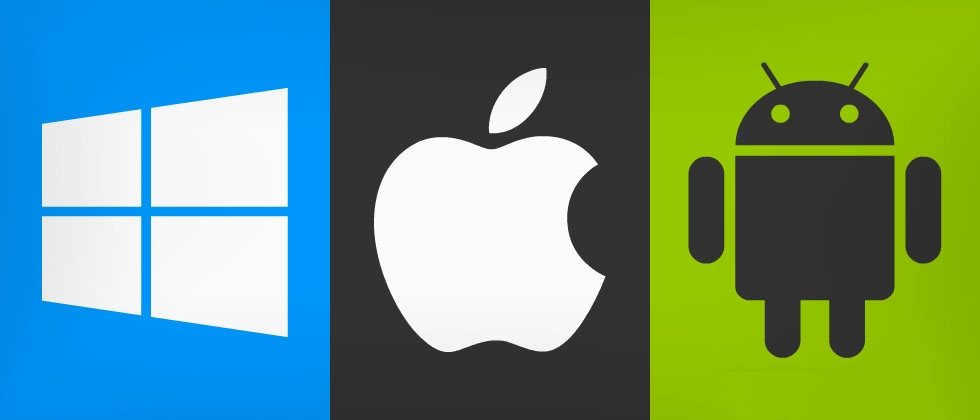 Загрузите приложение Project My Screen для Windows Phone . Это абсолютно бесплатное приложение !!
Загрузите приложение Project My Screen для Windows Phone . Это абсолютно бесплатное приложение !!
Как отразить экраны устройств Project Android iOS Windows Phone на компьютере с Windows
F1 — справка
ESC — выход из оконного режима
B — включение или выключение фонового изображения
E — включение режима расширенного экрана
F или Alt-Enter — переключение в полноэкранный режим
R — отображение текущей частоты кадров
клавиша со стрелкой влево — Принудительно установить альбомную ориентацию устройства влево
Клавиша со стрелкой вправо — принудительная ориентация устройства в альбомную. Вправо
Клавиша со стрелкой вверх/вниз — принудительная ориентация устройства в книжную
Пробел — сброс ориентации устройства (автоматически следовать за телефоном)
Как проецировать или отражать устройства iOS, такие как iPad, iPhone, на рабочий стол Windows или ноутбуки?
Я попробовал несколько других приложений для зеркалирования iPad на компьютер с Windows; однако я чувствовал, что Annotate прост в использовании. Я должен предупредить вас, что это не бесплатное приложение .
Я должен предупредить вас, что это не бесплатное приложение .
За это нужно заплатить. Клиент Annotate Mirror должен быть установлен на вашем компьютере, чтобы включить несколько функций, таких как мобильная интерактивная доска, дублирование экрана, запись скринкастов и удаленный рабочий стол. Подробнее о Annotate Mirror Client здесь .
Вы также можете попробовать пробную версию этого приложения для зеркалирования. Все эти устройства должны быть подключены к одной и той же сети Wi-Fi, чтобы аннотированное зеркало экрана работало.
Как отразить проецирование экранов устройств Android iOS Windows Phone на компьютер с Windows
Лучшая часть Annotate заключается в том, что нам не нужно устанавливать какое-либо приложение на iPad или любое из устройств iOS, чтобы начать зеркальное отображение экрана на настольном компьютере или ноутбуке с Windows. .
Процесс очень прост: коснитесь и вызовите меню AirPlay с iPad и подключитесь к имени устройства, например «Аннотировать:ANOOP».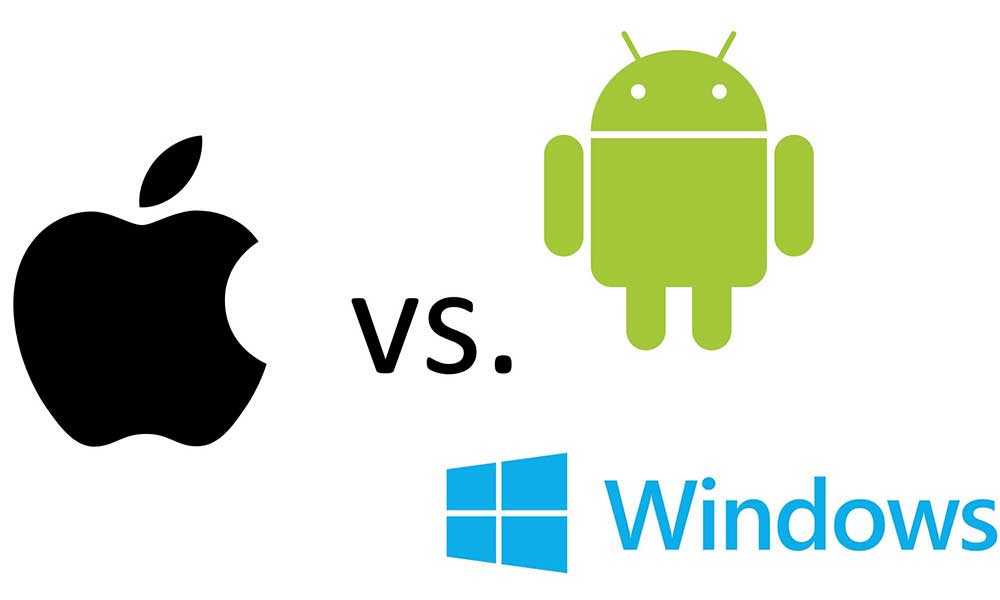 После подключения включите опцию зеркалирования.
После подключения включите опцию зеркалирования.
Как зеркально отразить экраны устройств Android iOS Windows Phone на Windows Machine
Как проецировать или зеркально отображать устройства Android на настольных компьютерах или ноутбуках с Windows?
Annotate Mirror Клиент, который я использую для зеркалирования мобильных телефонов Android. Как упоминалось выше, вам необходимо получить лицензию для проецирования/зеркалирования устройств Android и iOS с помощью одного и того же приложения. Лучше взять годовую лицензию. Как подключить телефон Android к ноутбуку с Windows с помощью Annotate?
Коснитесь и вызовите быстрый ярлык на вашем устройстве Android, затем коснитесь опции «Трансляция экрана». Опция Cast Screen на вашем устройстве Android покажет вам устройства поблизости, к которым вы можете подключиться для просмотра скринкаста. Выберите устройство, которое начинается с « Annotate:ANOOP «и готово!! Ваш телефон Android начал зеркалирование.
Все эти устройства должны быть подключены к одной и той же сети Wi-Fi, чтобы аннотированное зеркало экрана работало.
Как отразить проецирование экранов устройств Android iOS Windows Phone на машину Windows
Если на вашем телефоне Android нет параметра CAST, как указано ниже. Возможно, вам потребуется установить приложение Chrome Cast (переименованное в Google Cast :)) из Google Play!
Ресурсы
SCCM Related Posts Реальный опыт администраторов SCCM (anoopcnair.com)
Видеоруководства по SCCM для ИТ-специалистов — блог HTMD №2 (howtomanagedevices.com)
Автор
Microsoft MVP 4! Он является архитектором решений в области управления корпоративными клиентами с более чем 20-летним опытом (расчет сделан в 2021 году) в области ИТ. Он блогер, спикер и лидер сообщества локальной группы пользователей HTMD. Его основное внимание уделяется технологиям управления устройствами, таким как SCCM 2012, Current Branch и Intune.

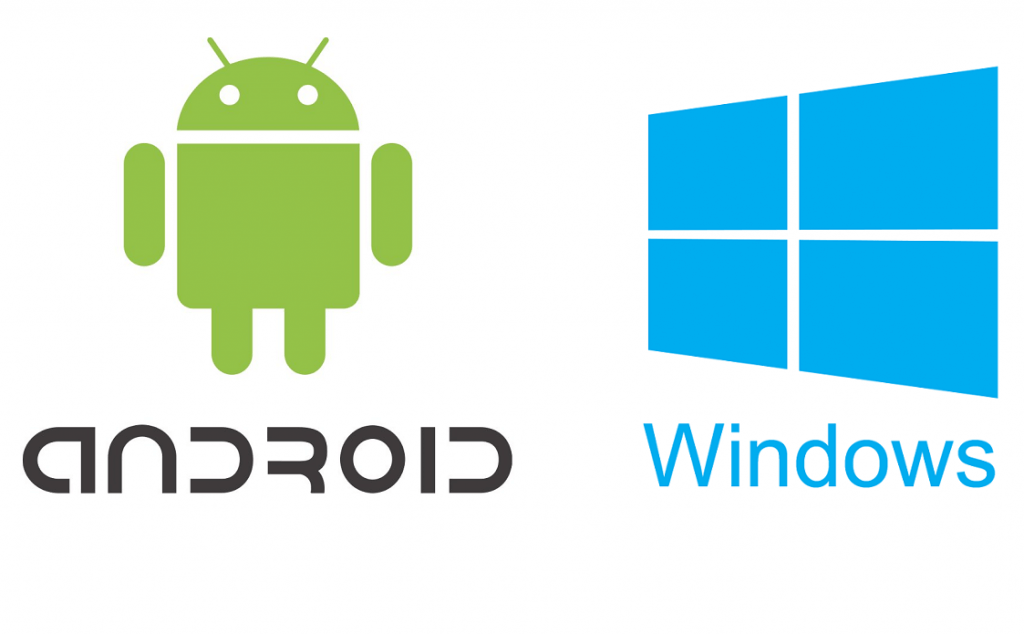
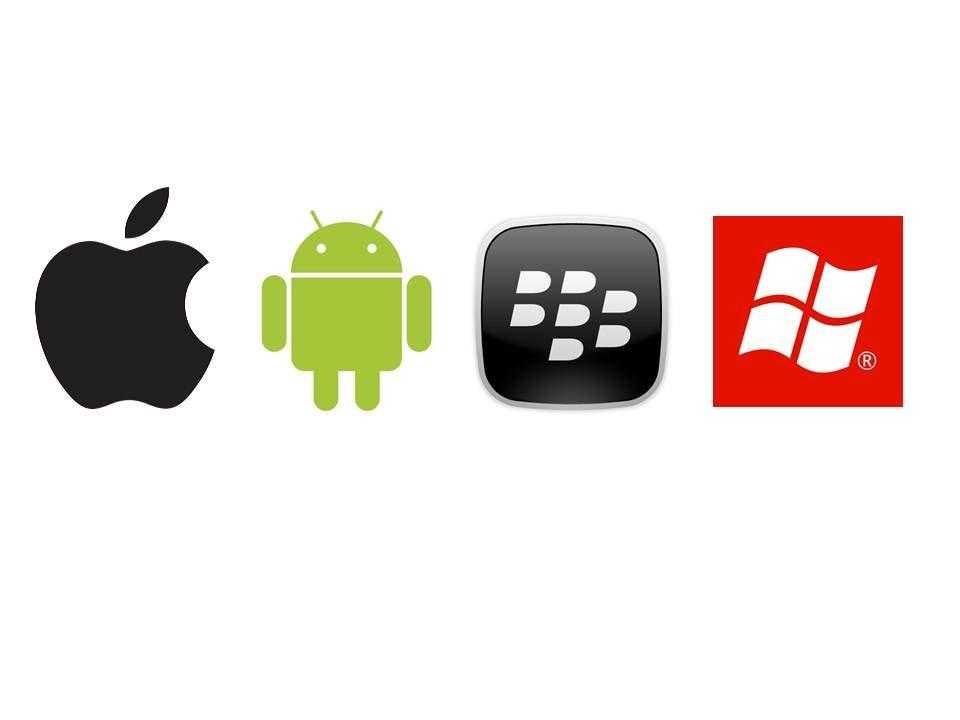

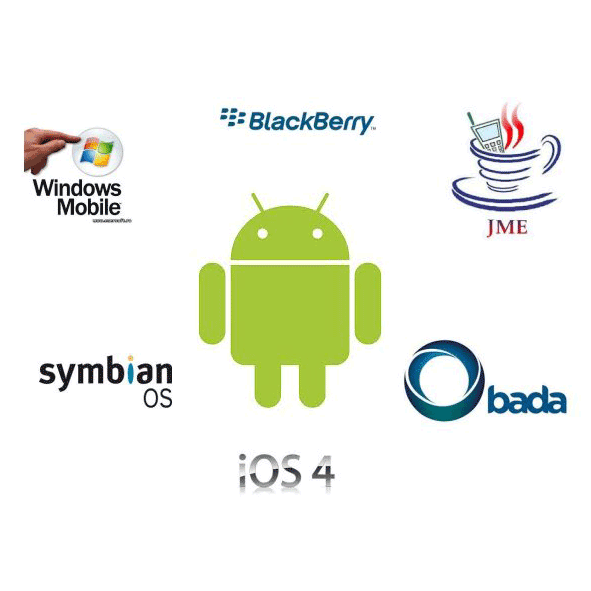
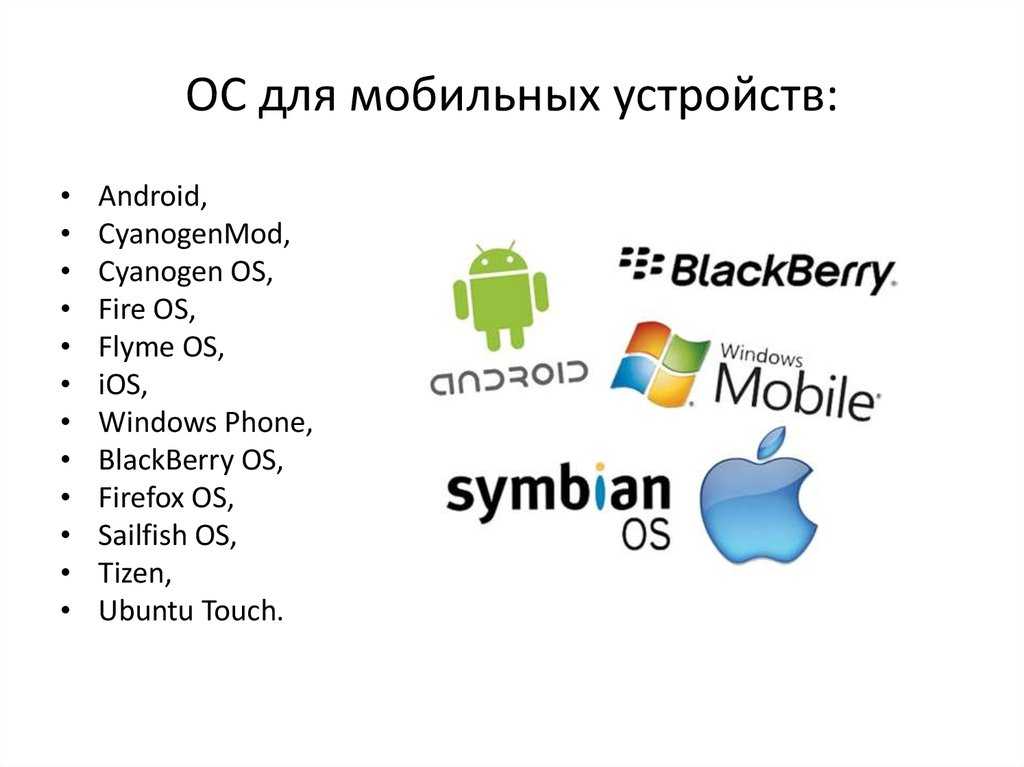 Убедитесь, что ваш компьютер и телефон подключены к одной и той же сети Wi-Fi. (Это также работает, если ваш рабочий стол подключен через Ethernet.)
Убедитесь, что ваш компьютер и телефон подключены к одной и той же сети Wi-Fi. (Это также работает, если ваш рабочий стол подключен через Ethernet.)